Fonctionnement général de Estimated Delivery Date pour Magento
Comment fonctionne Estimated Delivery Date pour Magento ?
L'extension Estimated Delivery Date vous offre la possibilité de gérer vos délais de livraison sur plusieurs niveaux. Cela vous permet d'établir et de personnaliser des délais de livraison pour chaque produit disponible dans votre site Magento et sur différents niveaux.
Estimated Delivery Date est entièrement personnalisable. Vous avez la possibilité d'afficher et de personnaliser totalement vos messages de livraison.
Que sont les délais de livraison ?
Un délais de livraison (lead time) est la latence entre l'initiation et l'exécution d'un processus. Il s'agit du temps nécessaire à expédier vos produits.
Avec l'extension Estimated Delivery Date, les délais de livraison sont définis en jours. Vous pouvez définir des délais de livraison sur différents niveaux (magasin, produit, attribut, produit configurable, option personnalisée...). Les délais seront ensuite ajoutés les uns aux autres.
Ci-dessous, vous trouverez un exemple qui résume les différentes configurations possibles avec l'extension Estimated Delivery Date.
Estimated Delivery Date en 3 étapes
Afin de configurer Estimated Delivery Date rendez-vous dans :
SystemConfigurationWyomind Estimated Delivery Date
![]()
Avant toute chose, vous devez configurer un certain nombre de paramètres.
ETAPE 1 : Configurez votre extension de manière générale
Dans un premier temps, vérifiez que Current configuration scope est sur Default Config.
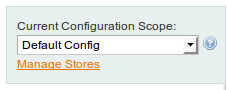
Vous pouvez ensuite commencer par configurer Estimated Delivery Date d'une manière générale.
Global settings
- Debug enabled
Vous pouvez aussi activer le mode debug. Les traces de debug seront visibles seulement si votre adresse IP a été ajoutée aux restrictions client développeur dans :
System configuration developer - Store opening days
Les heures d'ouverture du magasin. - Store days off
Notez que lorsque le magasin est fermé les commandes sont gérées le jour d'après. - Date format
Par exemple, pour 01/01/2019, écrivez :
d/m/Y - Time format
Par exemple, pour 6:00PM, écrivez :
h:iA
Estimated Delivery Date Message
Estimated Delivery Date vous permet de définir un message global à afficher à plusieurs endroits :
- en haut du panier et dans le checkout
- dans l'email transactionnel
Vos emails transactionnels doivent être mis à jour avec :
{{block type='core/template' template='estimateddeliverydate/email/message.phtml' order=$order}} - dans le compte client
Dans ce message, vous pouvez utiliser les paramètres suivants :
{{cutoff}}, {{from_x_day}}, {{to_x_day}}, {{from_date}}, {{to_date}}, {{from_x_week}}, {{to_x_week}}
Default settings for in stock products
- Default lead time
Définissez le délais de livraison global. Si vous souhaitez utiliser des plages de valeurs telles que : "de 2 à 4 jours", alors il vous faudra écrire :
2-4 - Last shipping time of the day
Choisissez les jours de livraison ainsi que l'heure de la dernière livraison de la journée. Après cette heure, les commandes seront traitées le jour d'après. - Shipping days
Choisissez les jours où les commandes peuvent être livrées. Les livreurs travaillent ces jours. - Shipping days off
Estimated Delivery Date vous permet de définir des jours où les commandes ne seront pas expédiées, des jours fériés par exemple. Chaque date doit être écrite sur une nouvelle ligne telle que :
YYYY-MM-DD - Display a message on the product pages
Laissez vos clients savoir quand le produit peut être livré. - Message on the product pages
Vous pouvez utiliser les placeholders suivants :
{{cutoff}}, {{from_x_day}}, {{to_x_day}}, {{from_date}}, {{to_date}}, {{from_x_week}}, {{to_x_week}}, {{countdown}} - Display a message for each item in cart, in transactional email, in customer account
Vous avez la possibilité d'afficher un message dans le panier, l'email transactionnel et dans le compte client. - Message foreach item in cart, transactional email and customer account
Vous pouvez utiliser les placeholders suivants :
{{cutoff}}, {{from_x_day}}, {{to_x_day}}, {{from_date}}, {{to_date}}, {{from_x_week}} and/or {{to_x_week}}
Default settings for out of stock products
Lead time based on attributes
Définissez des délais de livraison supplémentaires selon les attributs ainsi qu'un périmètre pour ce délai de livraison :
- Commandes et réapprovisionnements
- Commandes seulement
- réapprovisionnements seulement
Lorsque vous avez sauvegardé la configuration, vous devriez voir un message affiché dans l'admin.
Lead time based on custom options
Estimated Delivery Date vous permet aussi de calculer les délais de livraison des custom options selon :
- la sommes de tous les délais de livraison des custom option
T-Shirt S : 5 daysT-Shirt Orange : 2 days
Lorsqu'un client commande un T-shirt orange en taille S, cela demande 7 jours avant d'être envoyé. - le délai de livraison de la custom option le plus grand
T-Shirt S : 5 daysT-Shirt Orange : 2 daysLorsqu'un client commande un T-shirt orange en taille S, cela demande 5 jours avant d'être envoyé.
Countdown format
- Countdown format
Choisissez le format du décompte sur vos pages produits. - Countdown in real time
Mettez à jour automatiquement le décompte en temps réel. - Countdown display type
Vous pouvez choisir un affichage textuel ou graphique comme ci-dessous.
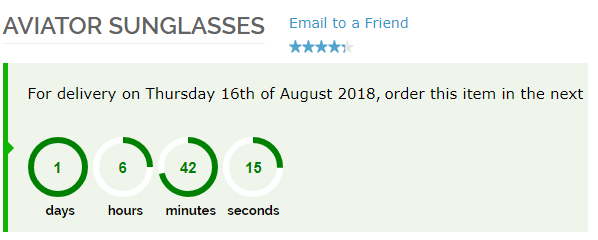
- Add jQuery v1.12.0 library
jQuery est requis pour le décompte graphique. N'ajoutez pas jQuery s'il est déjà ajouté au thème ou via un module tiers.
Lead time by shipping method and shipping rate codes
- Shipping method code
Vous pouvez utiliser des expressions régulières. Par exemple, pour toutes les méthodes commençant par ups_, écrivez :
ups_.* - Lead time
Vous pouvez utiliser une plage de valeurs pour vos délais de livraison séparées par un tiret. Par exemple, de 1 à 2 jour de livraison :
1-2 - Message
Vous pouvez utiliser les paramètres suivants :
{{cutoff}}, {{title}}, {{from_x_day}}, {{to_x_day}}, {{from_date}}, {{to_date}}, {{from_x_week}}, {{to_x_week}}
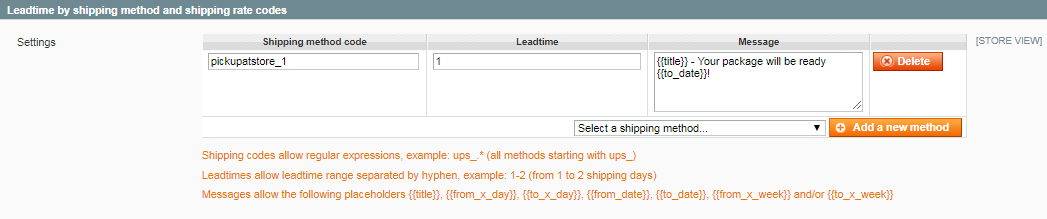 Par exemple, si vous utilisez Pickup@Store avec Estimated Delivery Date, vous pourrez définir des délais de livraison supplémentaires pour chaque méthode de retrait en magasin. Ci-dessous, un exemple du frontend avec l'utilisation du retrait en magasin.
Par exemple, si vous utilisez Pickup@Store avec Estimated Delivery Date, vous pourrez définir des délais de livraison supplémentaires pour chaque méthode de retrait en magasin. Ci-dessous, un exemple du frontend avec l'utilisation du retrait en magasin.
ETAPE 2 : Personnalisez les messages et le format de la date et de l'heure
Avec Estimated Delivery Date, vous pouvez personnaliser l'affichage des messages ainsi que de la date et de l'heure selon vos besoins.
Affichage des messages
Les messages peuvent être affichés à plusieurs endroits :
- sur les pages produits (produits en stock/en rupture de stock)
- dans le panier et le checkout
- dans l'email transactionnel
- dans le compte client
- pour chaque méthode/taux de livraison
Placeholders
Vous pouvez personnaliser ces messages et y inclure des syntaxes spécifiques comme ci-dessous dans le but d'afficher les délais de livraison, la date de disponibilité et le temps restant pour commander avant le dernier envoi de la journée.
Plusieurs variables peuvent être utilisées :
- {{from_x_day}}
Nombre de délais de livraison minimum (+ jours non travaillés) - {{to_x_day}}
Nombre de délais de livraison maximum (+ jours non travaillés). - {{from_date}}
Date du jour + délais de livraison minimum (+ jours non travaillés). - {{to_date}}
Date du jour + délais de livraison maximum (+ jours non travaillés). - {{from_x_week}}
Nombre minimum de semaines à partir desquelles la commande sera expédiée (+ jours non travaillés). - {{to_x_week}}
Nombre maximum de semaines à partir desquelles la commande sera expédiée (+ jours non travaillés). - {{title}}
Titre de la méthode de livraison.
Seulement pour les Messages de chaque méthode de livraison. - {{cutoff}}
Heure de la dernière livraison de la journée. - {{countdown}}
Nombre d'heures, minutes et secondes avant le dernier envoi de la journée.
Seulement pour le Message dans les pages produits.
Ci-dessous, quelques exemples d'utilisations comprenant des placeholders :
{{title}} - Votre commande sera livrée dans {{to_x_week}} semaines.
Cet article sera prêt à être expédié le {{from_date}}. Pour une livraison rapide, commandez cet article avant {{countdown}}.
Scripts PHP
Vous pouvez aussi ajouter du PHP directement dans vos messages:
<php if({{leadtime_from}}>1){
return "Ce que vous souhaitez avec n'importe quel paramètre fictif";
}
else{
return "autre chose";
}
?>
Vous trouverez ci-dessous des exemples d'utilisation avec des scripts PHP :
- Pour les message sur la page produit :
<?php if ("{{from_x_day}}" <=2) { return "Pour une livraison rapide, commandez cet article avant {{countdown}}"; } else { return "Pour une livraison {{from_date}}, commandez cet article avant {{countdown}}"; } ?> - Pour le message dans le checkout :
Votre commande sera expédiée <?php if ("{{from_x_day}}" == 2 || "{{from_x_day}}" == 1) { return "dans les plus brefs délais"; } else { return "dans {{from_x_day}} jours"; } ?> Date estimée de livraison : {{from_date}}. - Pour les messages des méthodes/taux de livraison :
Notez que vous pouvez définir un message pour chaque méthode/taux de livraison. Par exemple :
Message pour le taux fixe :Avec le taux fixe, votre commande sera expédiée <?php if ("{{from_x_day}}" <= 1) { return "aujourd'hui."; } else { return "dans {{from_x_day}} jours."; } ?> Date de livraison estimée : {{from_date}}.
Message pour la livraison gratuite :Bénéficiez de la livraison gratuite, votre commande sera expédiée <?php if ("{{from_x_day}}" <= 1) { return "demain."; } else return "dans {{from_x_day}} jours."; } ?> Date de livraison estimée : {{from_date}}.
Affichage de la date et de l'heure
Estimated Delivery Date vous permet également d'afficher le format de date ainsi que les heures comme bon vous semble.
Format de date
En effet, étant donné que le format de date diffère selon les pays, vous pouvez vous référer au tableau suivant afin de créer votre propre format de date.
Quelques exemple ci-dessous :
- pour Sunday 5st of July 2014 :
l jS \of F Y
Vous pouvez aussi définir des formats de date différents pour chaque vue de magasin :
- pour la vue de magasin Anglaise, l jS \of F Y donnera :
Tuesday 26th of August 2014 - pour la vue de magasin Française, l j F Y donnera:
Mardi 26 Août 2014
Format de l'heure
ETAPE 3 : Gérez les délais de livraison
Il y a plusieurs manières de gérer les délais de livraison.
Vous pouvez définir différents délais selon :
- la vue magasin
- l'attribut produit
- le produit
Par vue de magasin
Estimated Delivery Date vous permet de configurer vos délais de livraison selon la vue de magasin. Jetez un œil à la portée Current configuration scope en haut à gauche de la configuration générale :
SystemConfigurationWyomind Estimated Delivery Date
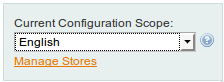
En choisissant la portée de la configuration, vous avez la possibilité d'utiliser les valeurs de la configuration par défaut ou de les modifier comme vous le souhaitez.
Par exemple, si vous avez besoin de trois jours supplémentaires pour envoyer des articles en Angleterre, vous pouvez le définir dans le champ Default lead time in days pour la vue de magasin Anglaise.
Par attribut de produit
Dans un premier temps, vous devez choisir les attributs auxquels vous souhaitez ajouter des délais de livraison supplémentaires ainsi que la portée de ces délais dans :
SystemConfigurationWyomind Estimated Delivery Date
Rendez-vous dans :
CatalogAttributesManage Leadtimes/Attributes
Ici, vous allez pouvoir assigner des délais de livraison supplémentaires pour chaque valeur de ces attributs. Comme sur l'exemple ci-dessous, où nous avons ajouté 4 jours de délais de livraison pour les produits disponibles dans la couleur argenté.
Sauvegardez vos modifications en cliquant sur Save all changes.
Pour chaque produit
Avec Estimated Delivery Date, vous pouvez gérer les délais de livraison au niveau des produits dans :
Catalog Manage Products
Sélectionnez un produit et cliquez sur Edit puis allez dans l'onglet Estimated Delivery Date.
Vous pouvez définir une date de remise en stock dans le champ Stock expected for pour les produits en réapprovisionnement. Puis, les délais de livraison des commandes seront ajoutés à la date de réapprovisionnement.
Dans les onglets Estimated delivery date for orders et Estimated delivery date for backorders, vous pourrez modifier les délais de livraison ainsi que le message à afficher sur la page produit et la dernière heure de livraison pour ce produit en particulier.
Pour chaque Custom option
Vous pouvez aussi définir des délais de livraison spécifiques pour chaque custom option de vos produits dans l'onglet Custom Options.
Vous pourrez alors choisir la manière de calculer le délais de livraison dans l'onglet Lead time based on custom options :
SystemConfigurationWyomind Estimated Delivery Date
Notez que si vous utilisez l'extension Google Customer Reviews, vous pouvez utiliser Estimated Delivery Date afin de gérer les dates de livraison estimées des commandes plus précisément.


 Magento 1
Magento 1 
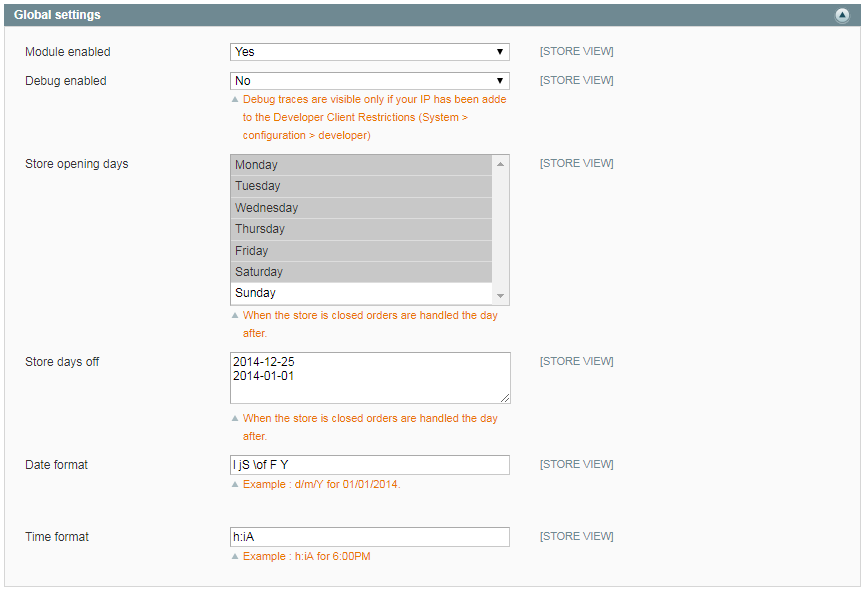
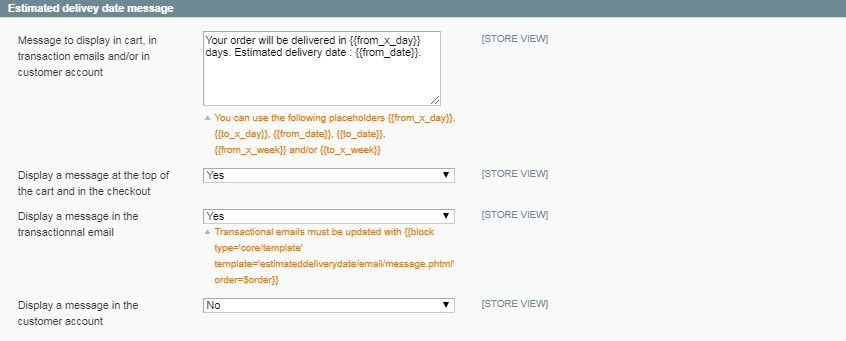
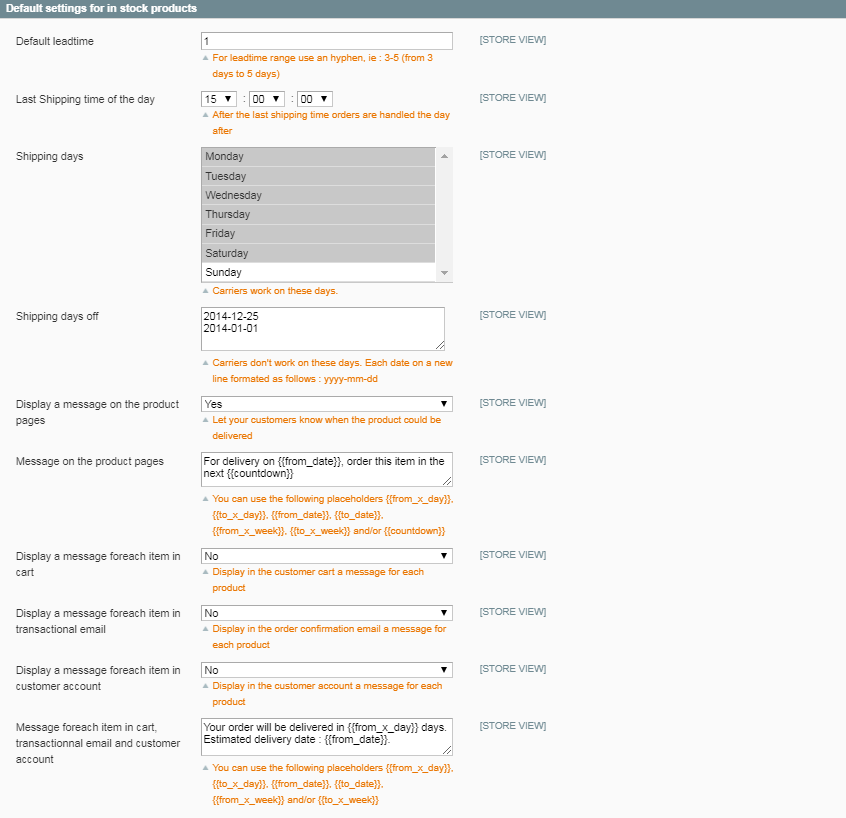
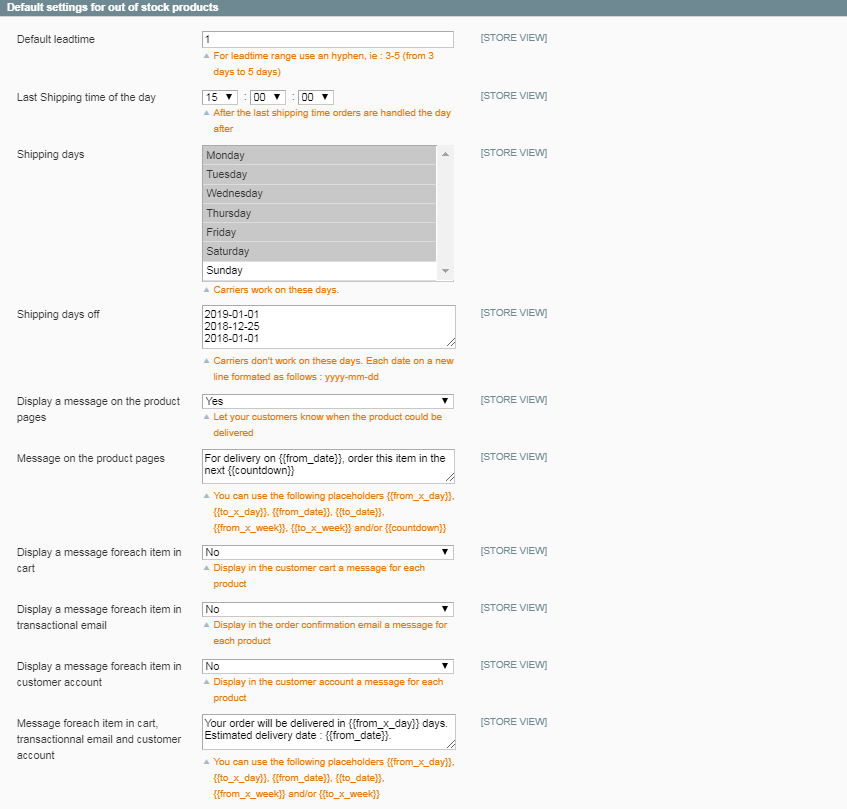
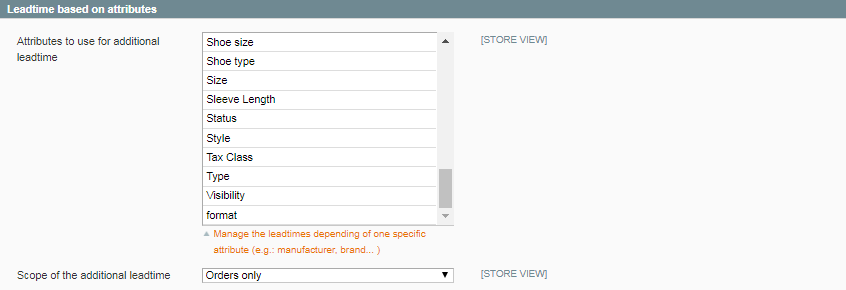


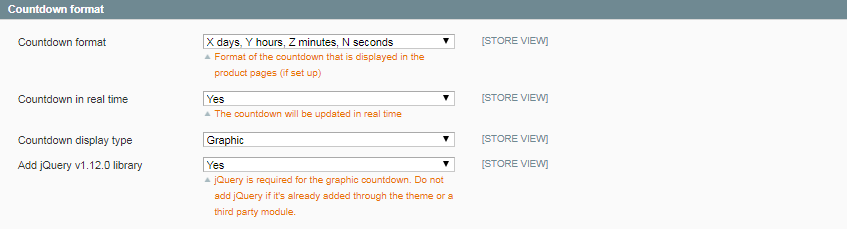
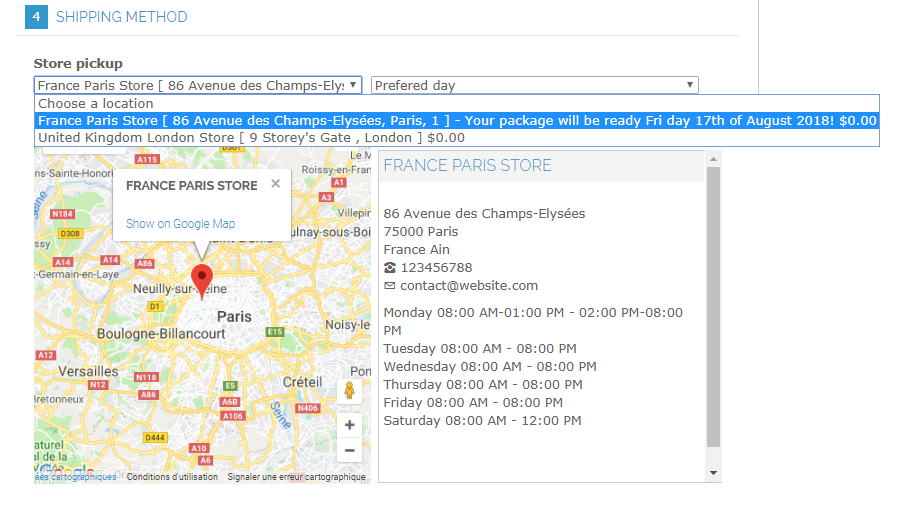
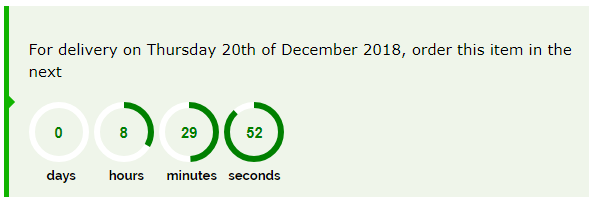
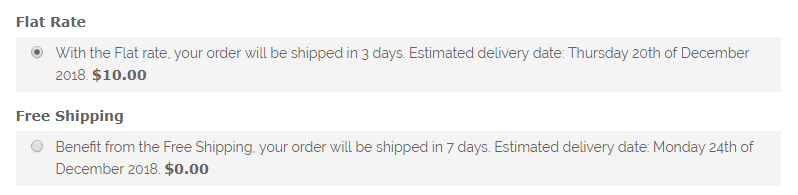
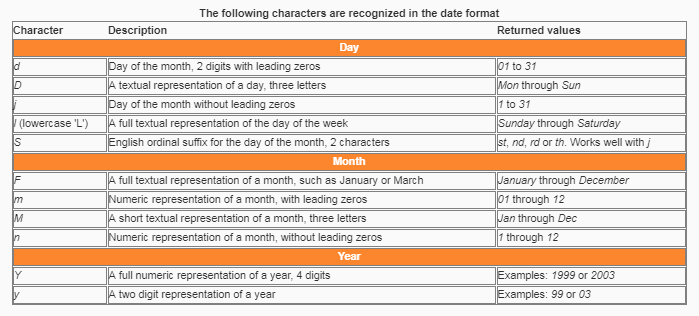
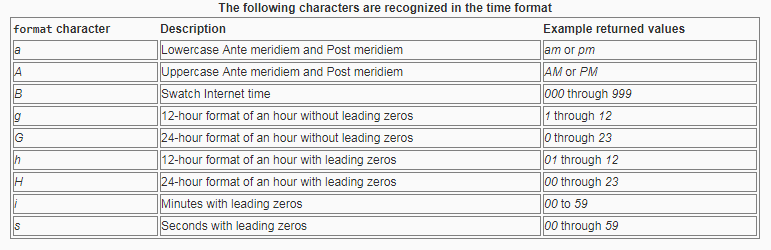

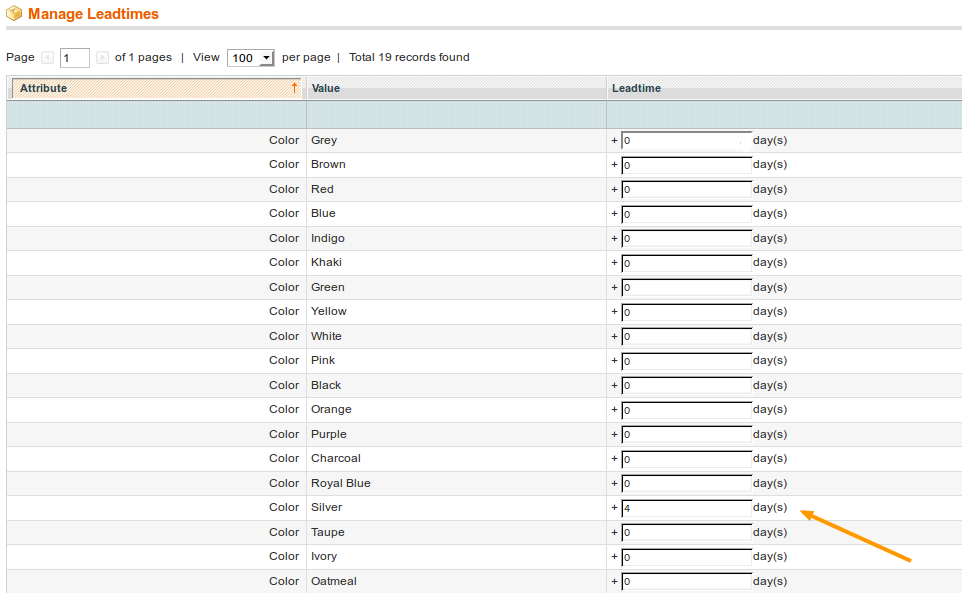


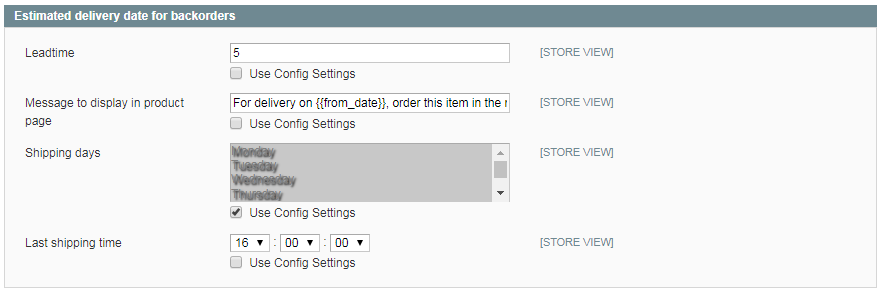
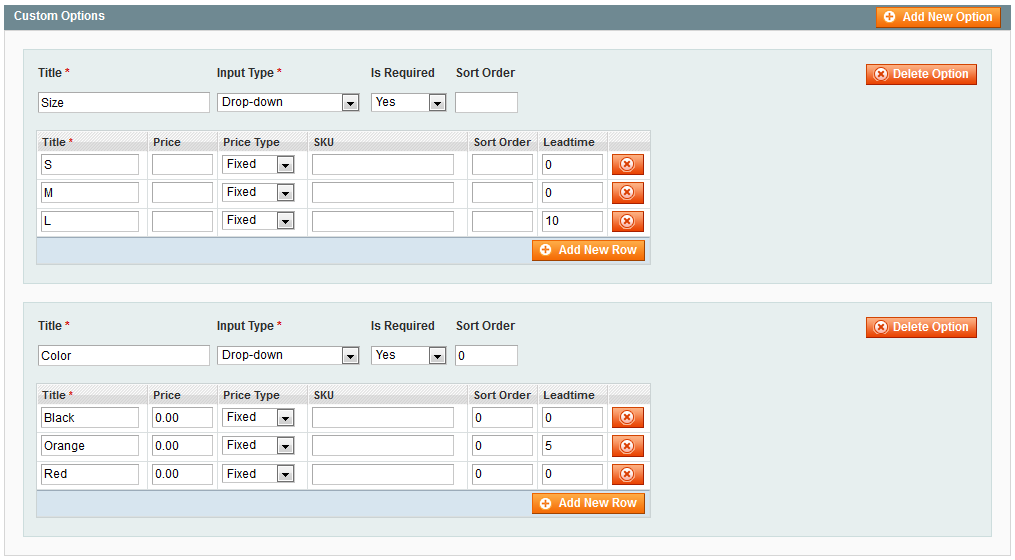
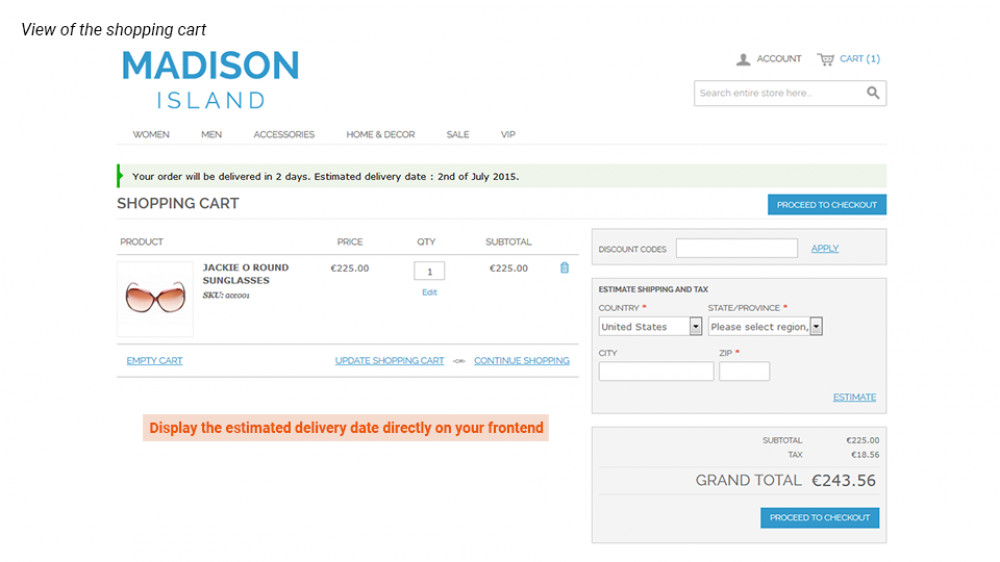
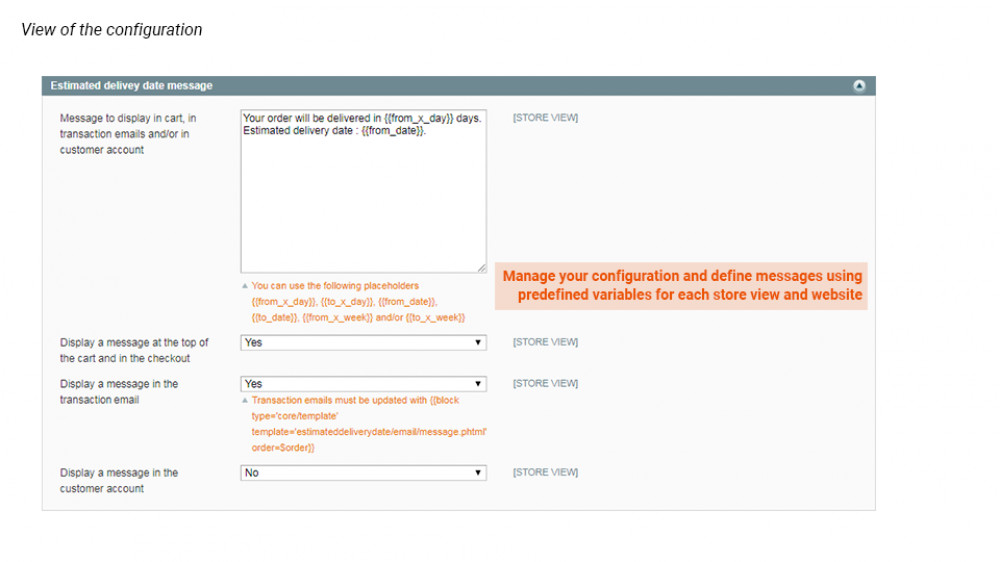
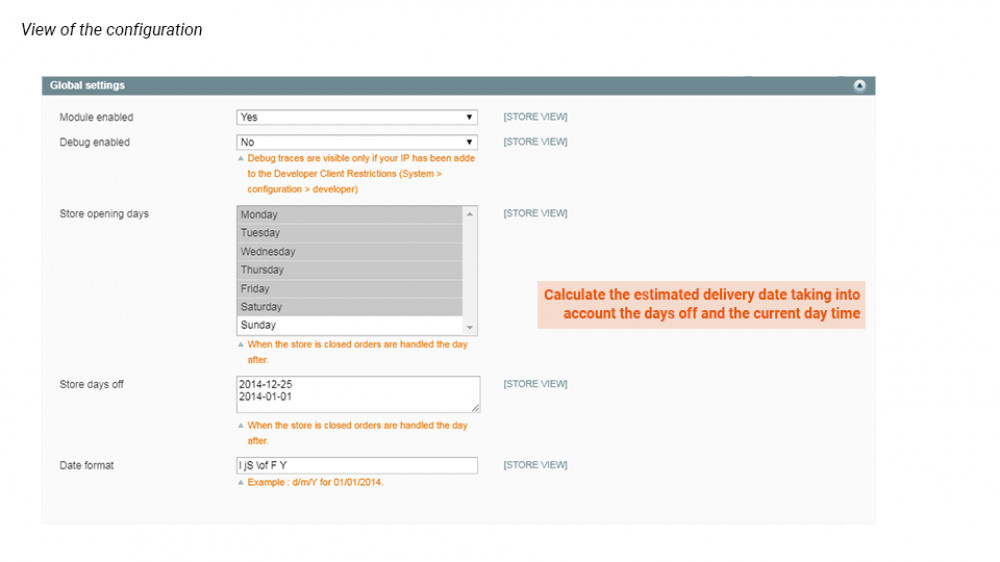
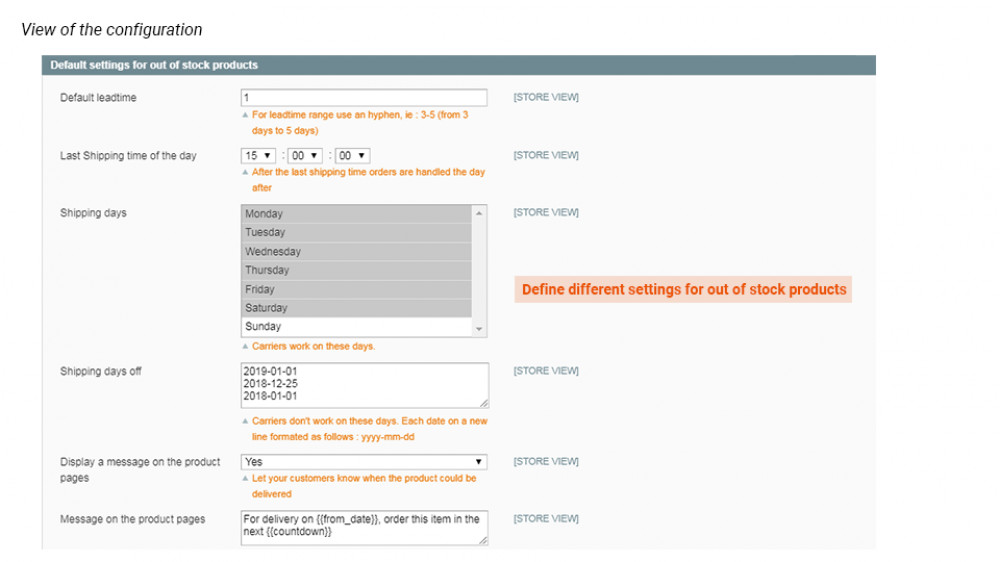
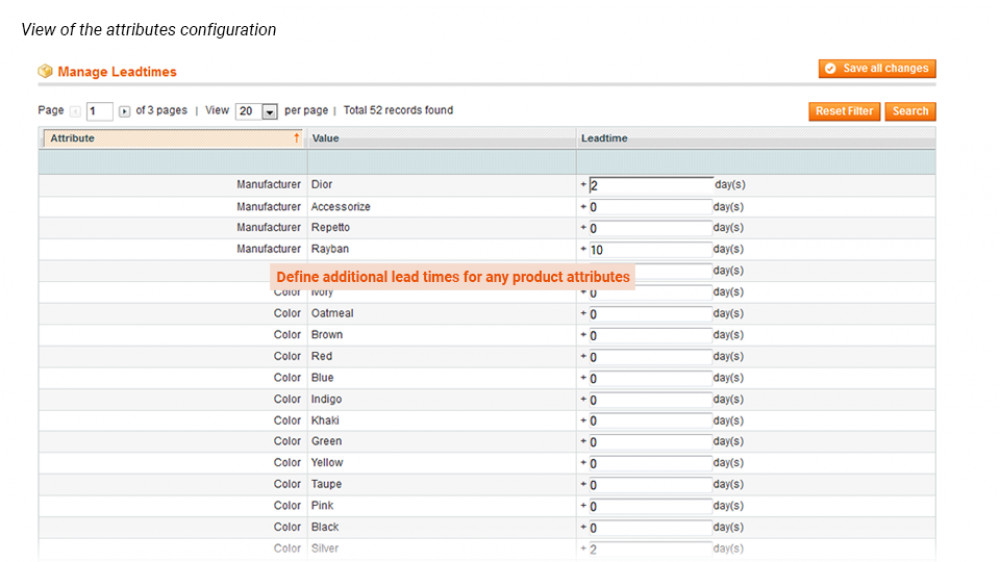
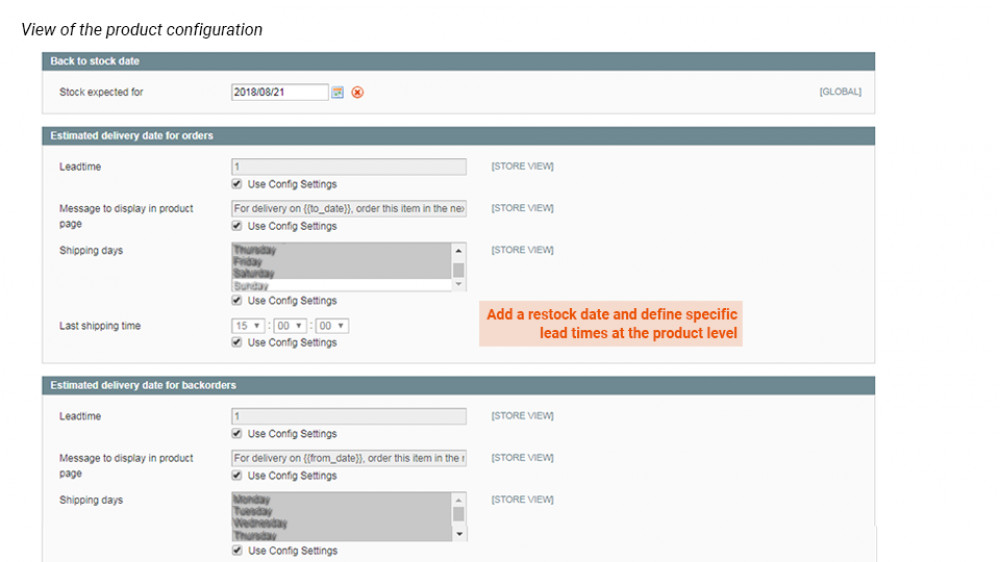
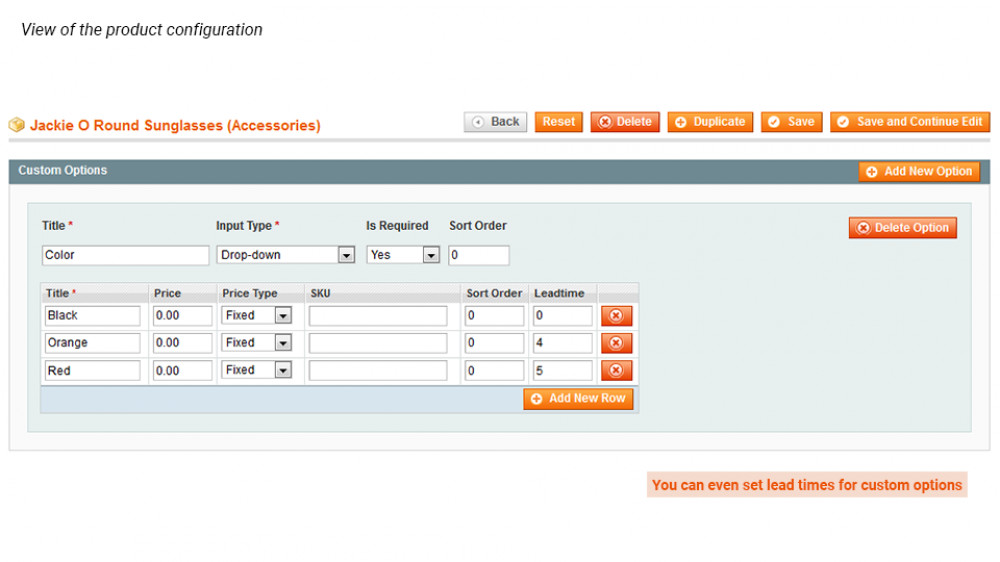
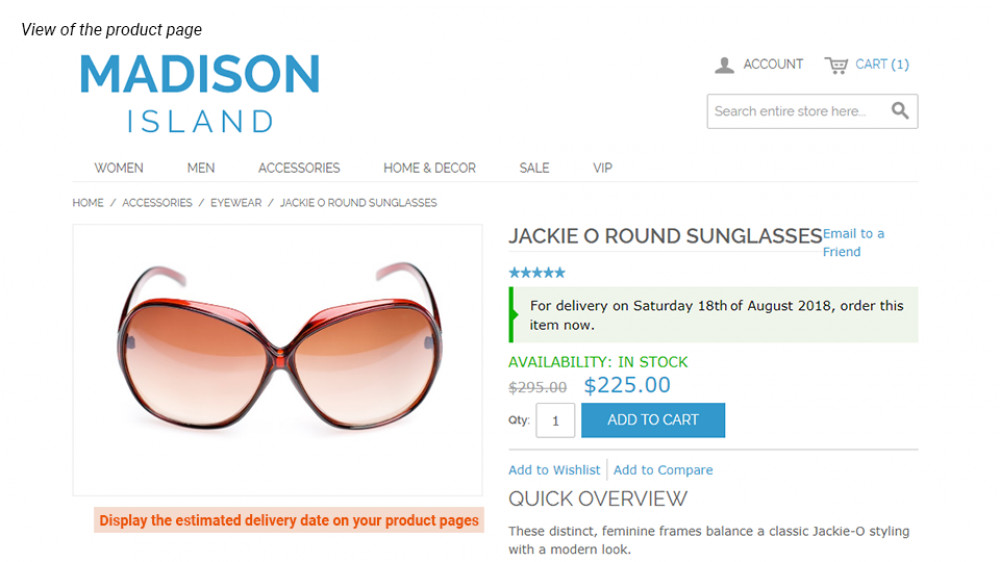
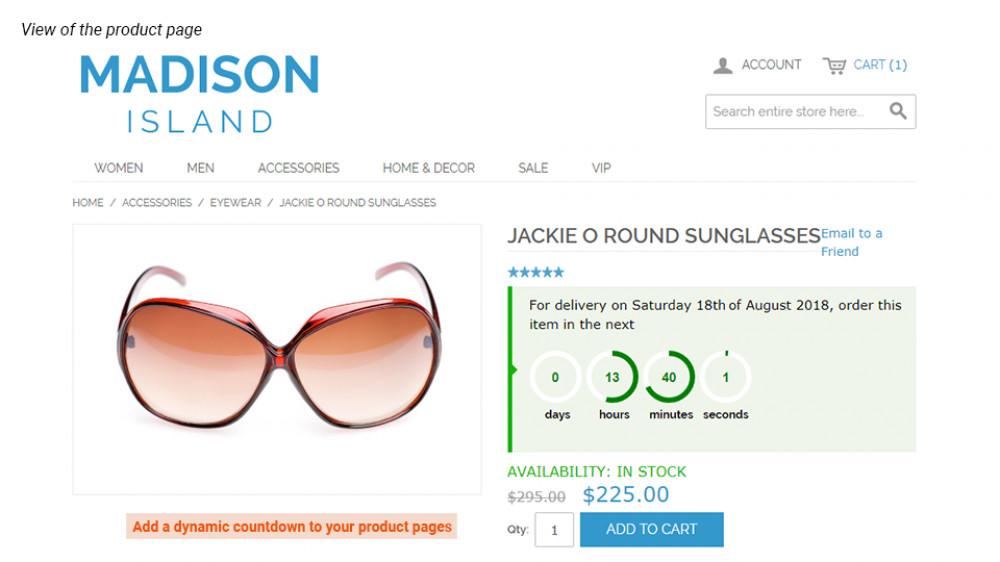
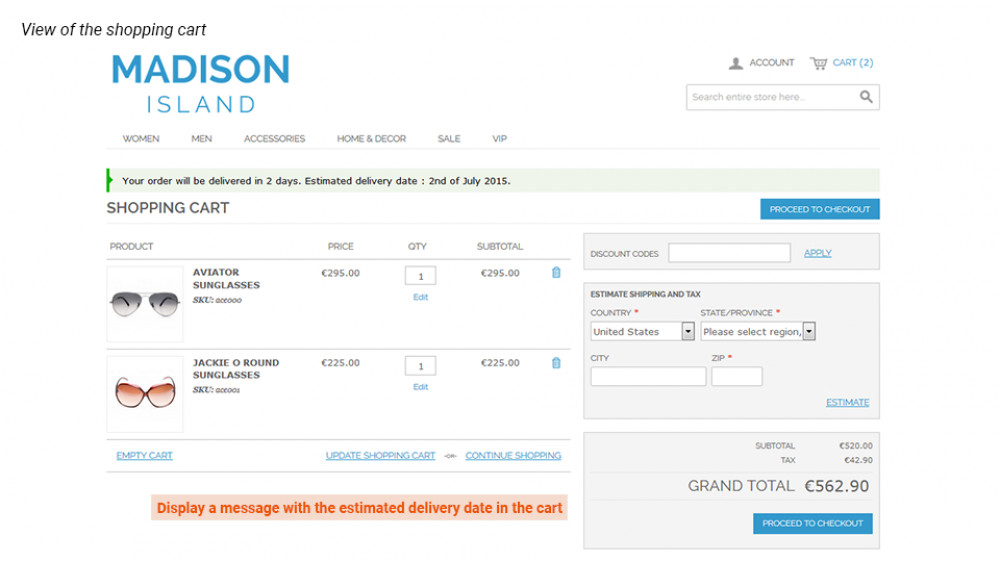
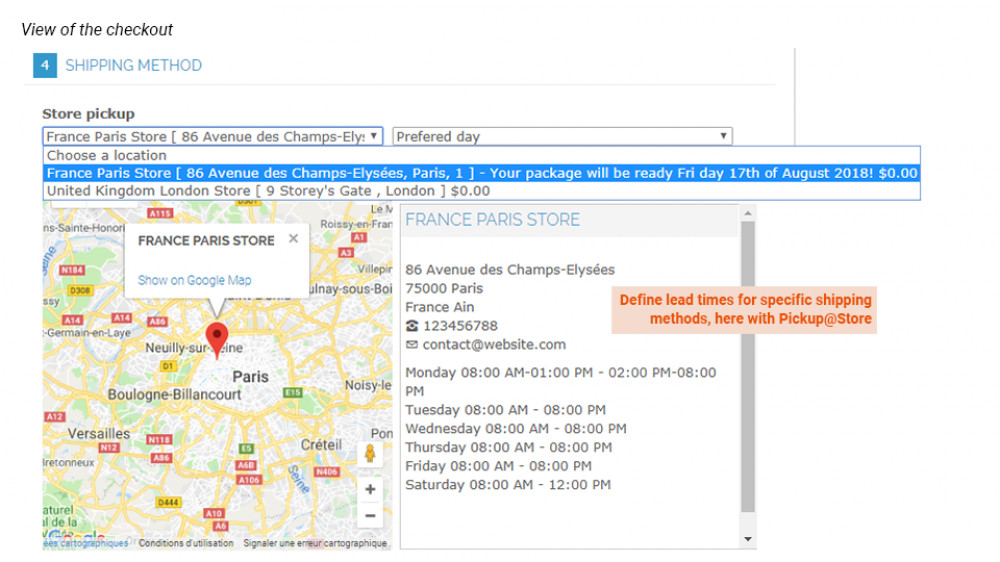

















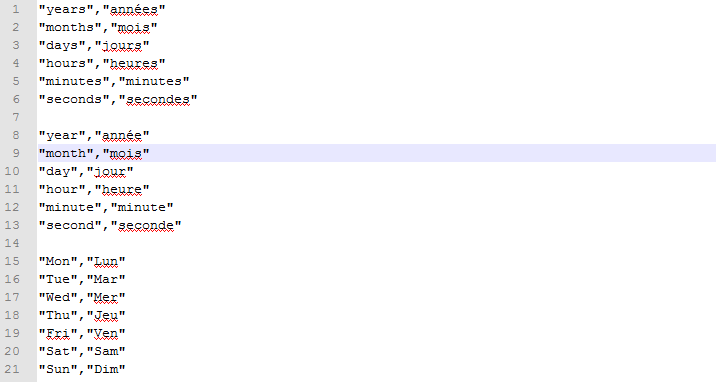
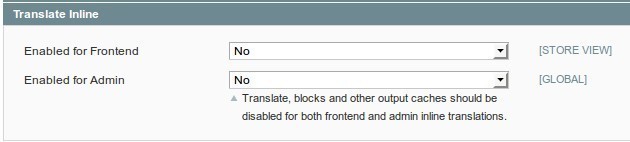

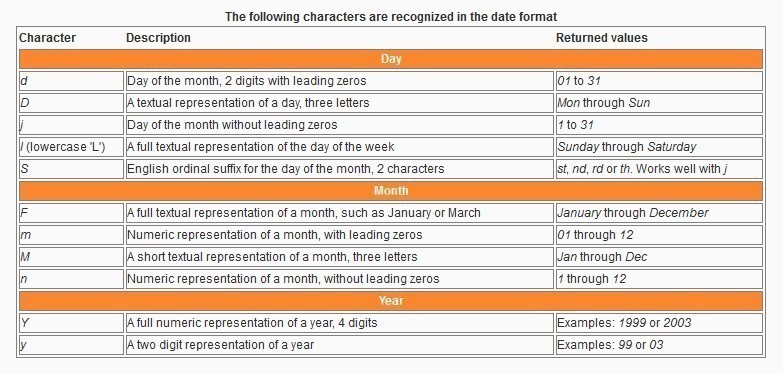
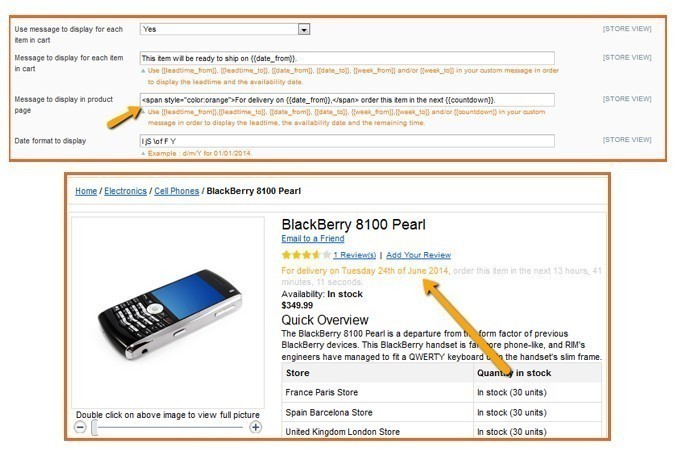
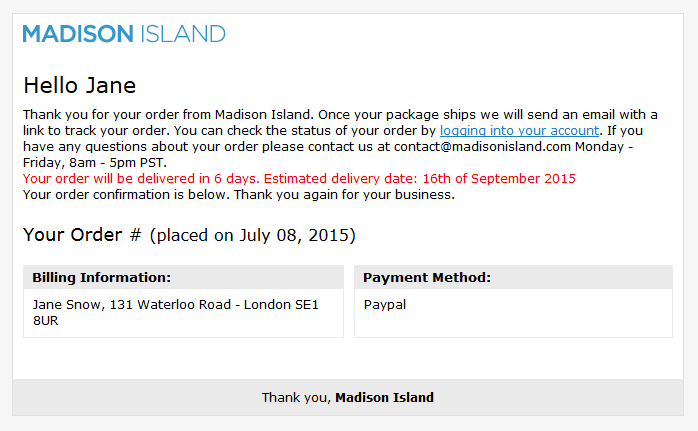
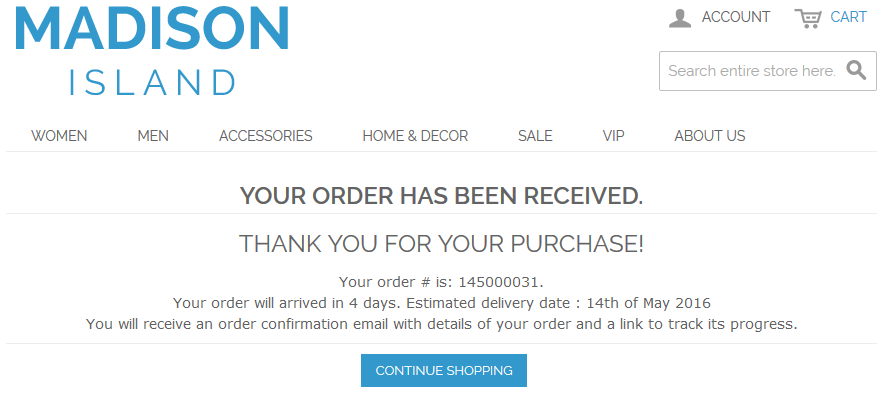
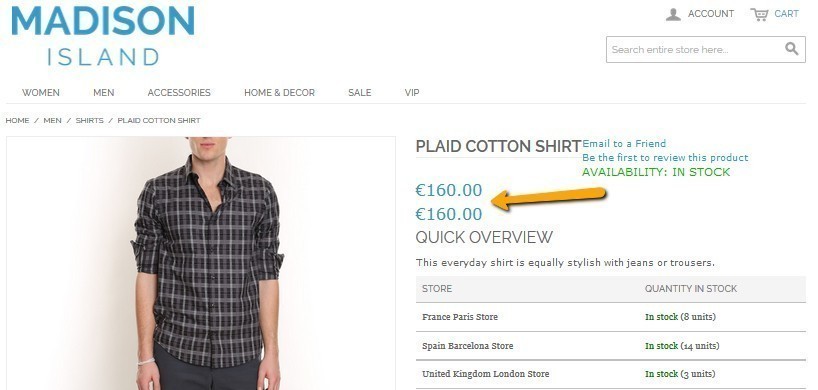
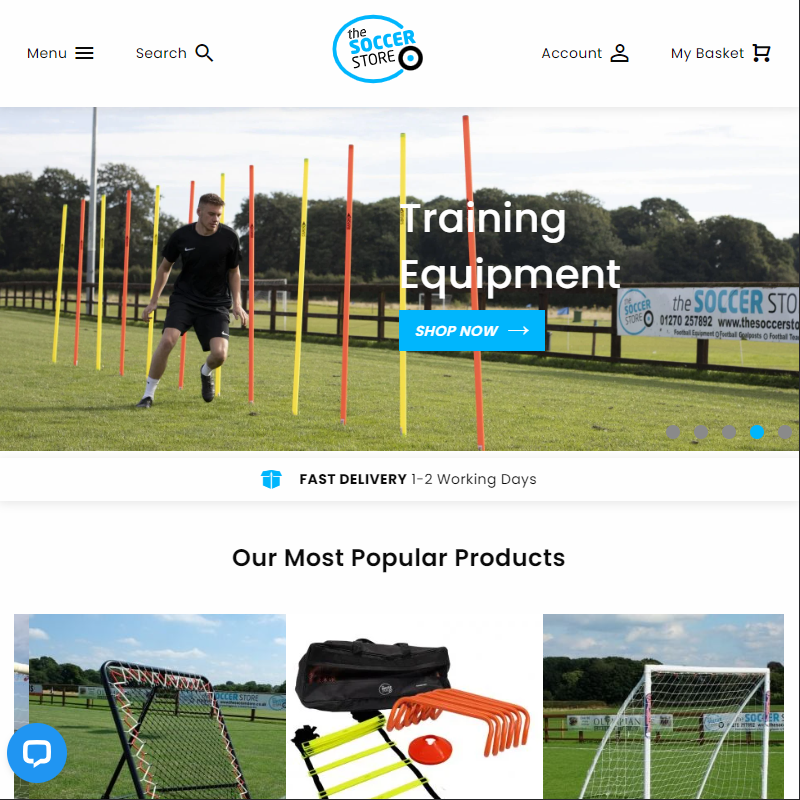 This is a great extension that we have used on our website The Soccer Store. It keeps the customer informed as to when they can expect their deliveries.
This is a great extension that we have used on our website The Soccer Store. It keeps the customer informed as to when they can expect their deliveries.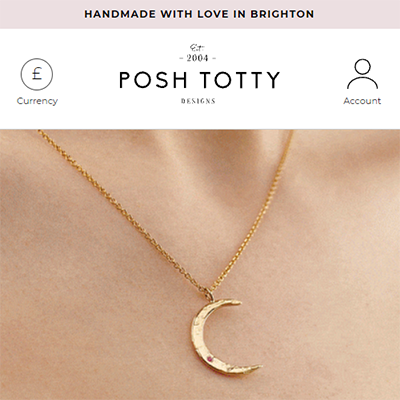 This is a well written extension, and has helped the merchant considerably in keeping their customers informed about when to expect the arrival of their ordered products. It is easy to customise, and the support when needed has been excellent. The extension allows easy set up of expected delivery dates against each product as a product attribute. It is simple to configure and gives a clear indication to the customers of when they can expect to receive their product. The extension can take into account the shipping method selected by the customer and adjust the expected delivery date accordingly. This expected delivery date then appears in all the relevant places you'd expect on the site - on the product page, checkout, and within the customer account orders section. These messages displayed to the customer are completely configurable. Wyomind's expected delivery date extension has significantly increased conversion rates on the merchant's site and has also reduced customer enquiries related to the expectation of the delivery of the ordered products. In terms of the code itself, it is well organised and conforms to Magento coding standards. It is easy to modify and straightforward to understand. We and the merchant would recommend this extension to anyone wanting to keep their customers better informed about the expected delivery date of their order.
This is a well written extension, and has helped the merchant considerably in keeping their customers informed about when to expect the arrival of their ordered products. It is easy to customise, and the support when needed has been excellent. The extension allows easy set up of expected delivery dates against each product as a product attribute. It is simple to configure and gives a clear indication to the customers of when they can expect to receive their product. The extension can take into account the shipping method selected by the customer and adjust the expected delivery date accordingly. This expected delivery date then appears in all the relevant places you'd expect on the site - on the product page, checkout, and within the customer account orders section. These messages displayed to the customer are completely configurable. Wyomind's expected delivery date extension has significantly increased conversion rates on the merchant's site and has also reduced customer enquiries related to the expectation of the delivery of the ordered products. In terms of the code itself, it is well organised and conforms to Magento coding standards. It is easy to modify and straightforward to understand. We and the merchant would recommend this extension to anyone wanting to keep their customers better informed about the expected delivery date of their order.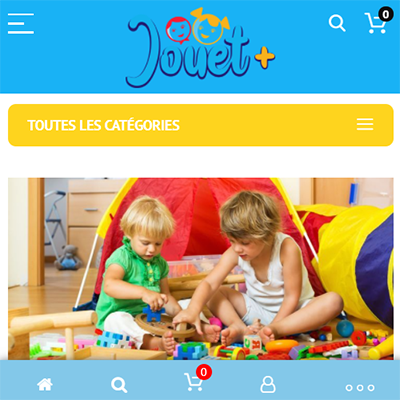 Je cherchais un module Magento pour afficher les délais de livraison sur mes fiches produits et email de confirmation de commande. Cette extension est parfaite. Merci à l'équipe de Wyomind pour cet excellent module.
Je cherchais un module Magento pour afficher les délais de livraison sur mes fiches produits et email de confirmation de commande. Cette extension est parfaite. Merci à l'équipe de Wyomind pour cet excellent module.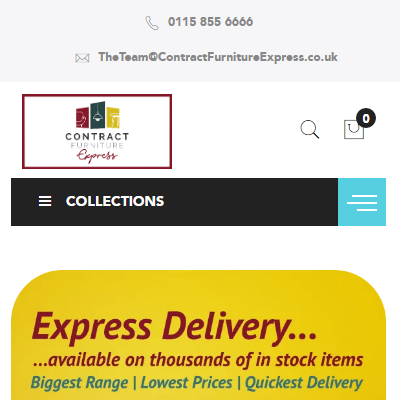 The Estimated Delivery Date extension does exactly what it says it does in the description. It is simple to install and set up - and even easier to use. I’m not a developer, but use this plug-in to greatly enhance customer experience in a very simple way. Highly recommended.
The Estimated Delivery Date extension does exactly what it says it does in the description. It is simple to install and set up - and even easier to use. I’m not a developer, but use this plug-in to greatly enhance customer experience in a very simple way. Highly recommended.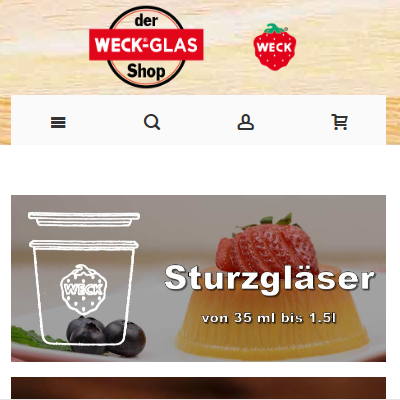 The extension is up to the point doing what it should - displaying the estimated delivery date for customer orders! Shop holidays and shipping carrier holidays can get managed. Since the use of this Extension, the amount of calls received by customers querying "when will I get my order" dropped to almost zero. Besides - the wyomind team is still delivering the most effective and fastest support I ever got from any extension partner!
The extension is up to the point doing what it should - displaying the estimated delivery date for customer orders! Shop holidays and shipping carrier holidays can get managed. Since the use of this Extension, the amount of calls received by customers querying "when will I get my order" dropped to almost zero. Besides - the wyomind team is still delivering the most effective and fastest support I ever got from any extension partner!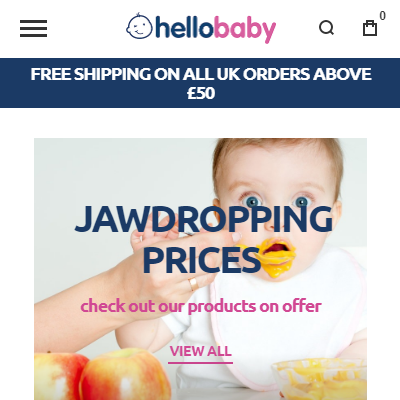 We really needed this feature as we ship a lot of our orders internationally and we saw that a lot of our customers dropped of when they were faced with the shipping costs. Showing them the shipping costs straight on the home page made the bounce rate much lower. Thank you Wyomind!
We really needed this feature as we ship a lot of our orders internationally and we saw that a lot of our customers dropped of when they were faced with the shipping costs. Showing them the shipping costs straight on the home page made the bounce rate much lower. Thank you Wyomind!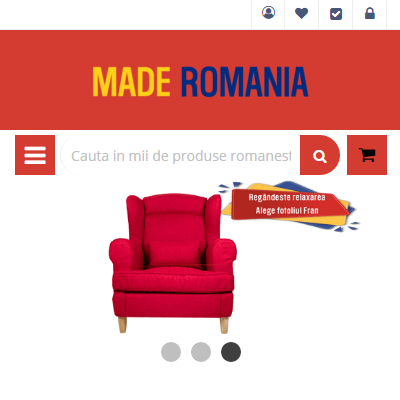 We've purchased this extension to show our clients the estimation delivery for our products. I've said is a must have extension because it helps increasing our conversion rate as people are always in hurry and a short fixed delivery date is helping them convert. On the other hand if the delivery date is not in a short proximity, this helps eliminating a lot of the post sales discussions related to goods delivery.
We've purchased this extension to show our clients the estimation delivery for our products. I've said is a must have extension because it helps increasing our conversion rate as people are always in hurry and a short fixed delivery date is helping them convert. On the other hand if the delivery date is not in a short proximity, this helps eliminating a lot of the post sales discussions related to goods delivery.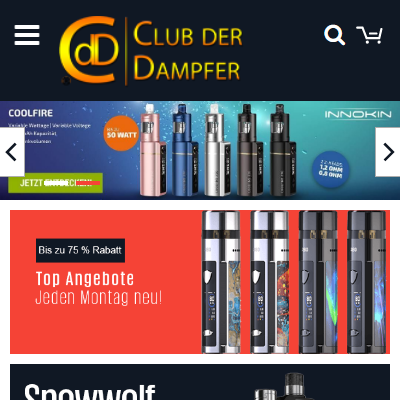 We was looking for an extension that shows customer the possible delivery date for every single Product and this extensin does it well. You can adjust everything in so much different ways you like and there are no wishies open. Our Customer loves it to know which product need how long. Great.
We was looking for an extension that shows customer the possible delivery date for every single Product and this extensin does it well. You can adjust everything in so much different ways you like and there are no wishies open. Our Customer loves it to know which product need how long. Great.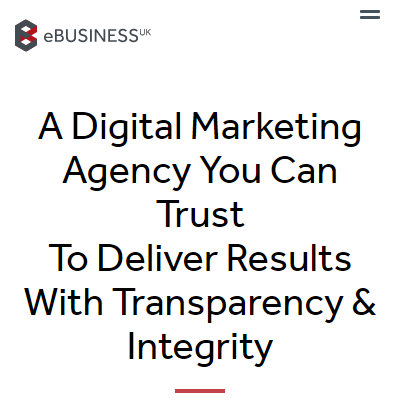 We were looking for an extension that would allow us to display the delivery lead time of products on our website and this does the job perfectly. Whenever we have had any issues, the support team have responded quickly answering any questions we have had.
We were looking for an extension that would allow us to display the delivery lead time of products on our website and this does the job perfectly. Whenever we have had any issues, the support team have responded quickly answering any questions we have had.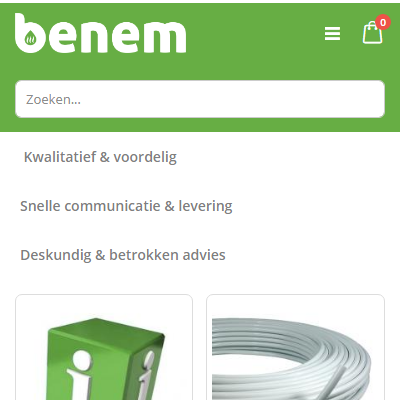 We are using the Estimated delivery date extension for more than 2 years and it's working as expected. There are several general and product related options to meet your reguirements.
We are using the Estimated delivery date extension for more than 2 years and it's working as expected. There are several general and product related options to meet your reguirements.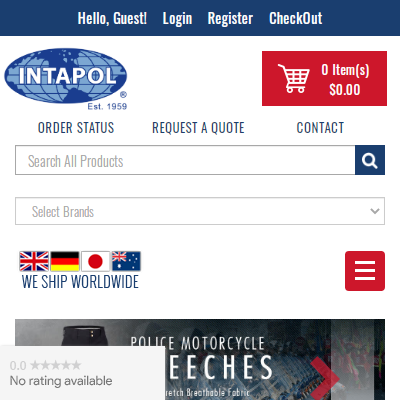 This extension was purchased to provide our customers the information before purchase for their estimated delivery. It does exactly that. It also now saves us a ton of customer e-mails and phone calls that we would regularly receive daily. Thanks Wyomind for making this extension and for your very quick service whenever needed.
This extension was purchased to provide our customers the information before purchase for their estimated delivery. It does exactly that. It also now saves us a ton of customer e-mails and phone calls that we would regularly receive daily. Thanks Wyomind for making this extension and for your very quick service whenever needed.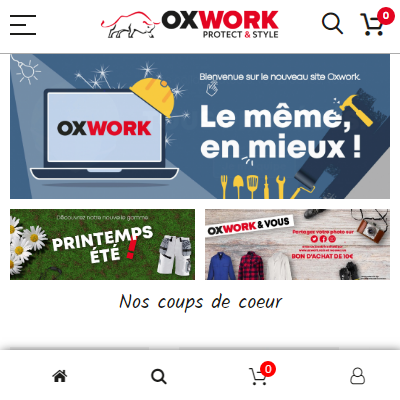 We bought this module because we had it on magento 1 and we are happy to have compatibiliy with magento2 without any problem. All informations configured are back in Magento 2. The module have new usefull features like delivery date by delivery mode and when we have a question, support answers quickly. I recommand this module ! Kevin
We bought this module because we had it on magento 1 and we are happy to have compatibiliy with magento2 without any problem. All informations configured are back in Magento 2. The module have new usefull features like delivery date by delivery mode and when we have a question, support answers quickly. I recommand this module ! Kevin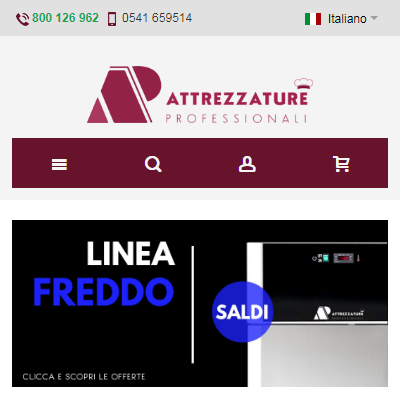 Good extension, simple to install and configure! This is one of the only existent delivery rate modules for magento 1.9. It is not much updated recently but still works fine. I have also talked with developer for some customizations, and he was friendly and helped us. Keep up the good work! Ciao!
Good extension, simple to install and configure! This is one of the only existent delivery rate modules for magento 1.9. It is not much updated recently but still works fine. I have also talked with developer for some customizations, and he was friendly and helped us. Keep up the good work! Ciao!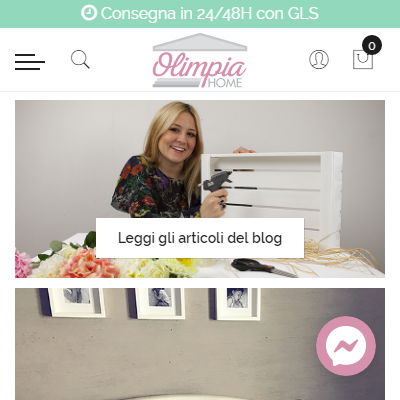 I try this extension in 2 website and they work perfectly. There is a lot of setting to get the perfect shipping date for our customer. The various settings allow you to choose whether or not to place the arrival date in the product sheet, in the cart and even in the checkout. Furthermore, the message is completely customizable, so we could even insert emoticons, so as to make the text of the message even more impactful.
I try this extension in 2 website and they work perfectly. There is a lot of setting to get the perfect shipping date for our customer. The various settings allow you to choose whether or not to place the arrival date in the product sheet, in the cart and even in the checkout. Furthermore, the message is completely customizable, so we could even insert emoticons, so as to make the text of the message even more impactful.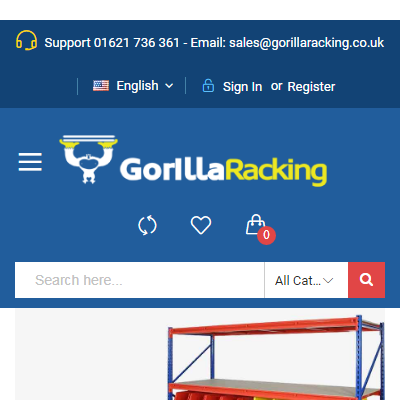 As with all of Wyomind extensions, they do exactly what they say and support is excellent if required.Have 3 of their extensions from them now and more than happy with all of them. Thanks guys
As with all of Wyomind extensions, they do exactly what they say and support is excellent if required.Have 3 of their extensions from them now and more than happy with all of them. Thanks guys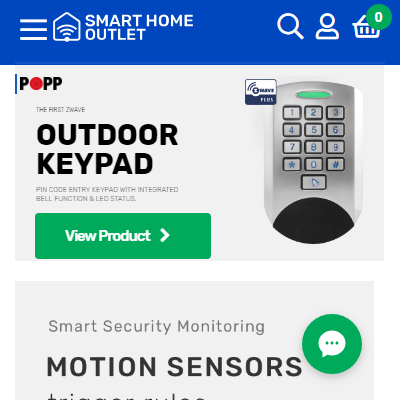 This extension is highly configurable and has a number of options that can be configured to give customers an accurate delivery date, we often have products that are delivered directly from the supplier and so they take a little longer, all we had to do was create an attribute and then we could adjust the estimated delivery date for products with this attribute. Having a "cut-off" countdown we have noticed an increase in conversions as customers feel they need to get the order in before the cut off time. Like any Magento extension we've had a couple of issues with the extension itself and conflicts with other extensions (not always the fault of this extension) but the support has been fantastic, they are very responsive and fixes are usually given within a couple of hours OR we're given advice about where we went wrong with the configuration. Overall would highly recommend.
This extension is highly configurable and has a number of options that can be configured to give customers an accurate delivery date, we often have products that are delivered directly from the supplier and so they take a little longer, all we had to do was create an attribute and then we could adjust the estimated delivery date for products with this attribute. Having a "cut-off" countdown we have noticed an increase in conversions as customers feel they need to get the order in before the cut off time. Like any Magento extension we've had a couple of issues with the extension itself and conflicts with other extensions (not always the fault of this extension) but the support has been fantastic, they are very responsive and fixes are usually given within a couple of hours OR we're given advice about where we went wrong with the configuration. Overall would highly recommend.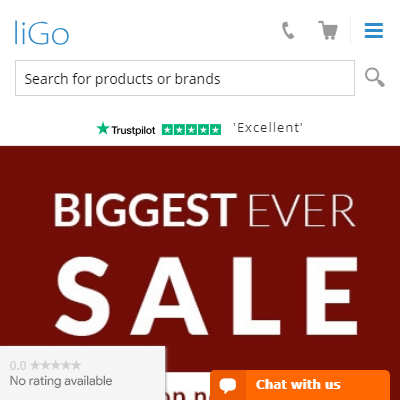 This works brilliantly and was the perfect solution for displaying accurate delivery estimates to customers on our site. Set-up was straightforward and it is easy to configure. You have the option for customers to see the delivery estimates on the product page as well as in the basket and checkout pages. We've been using for a year now without any issues, works straight out of the box and works as it should. An excellent extension that we can't rate highly enough!
This works brilliantly and was the perfect solution for displaying accurate delivery estimates to customers on our site. Set-up was straightforward and it is easy to configure. You have the option for customers to see the delivery estimates on the product page as well as in the basket and checkout pages. We've been using for a year now without any issues, works straight out of the box and works as it should. An excellent extension that we can't rate highly enough!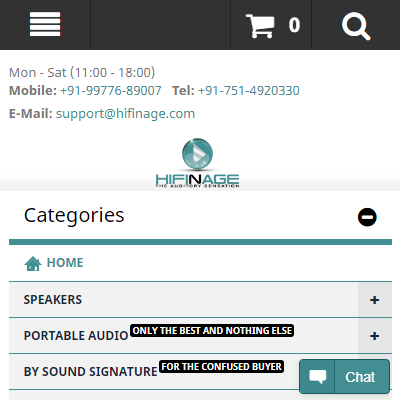 This is one of the best extensions for Magento we have seen to date. We do not think if there is any other extension available anywhere on the internet like this one. It has so much of configuration and with good layout and an easy to understand the configuration. A customer can read the delivery timeline on the product page and then the customer can see the delivery timeline in the cart page and that too for the individual products whoa. You also have an option to configure if the customer can see the delivery time in "My order" section or not for one or multiple products in a single order individually. What a well thought extension seriously. You also get an option to choose if the customer should get the delivery timeline in the order email or not for the single or individual ordered product in a single order. The support of Wyomind is really fast and life-saving. Very fast to act. We wholeheartedly this extension to all the Magento stores out there. Just click on buy it button.
This is one of the best extensions for Magento we have seen to date. We do not think if there is any other extension available anywhere on the internet like this one. It has so much of configuration and with good layout and an easy to understand the configuration. A customer can read the delivery timeline on the product page and then the customer can see the delivery timeline in the cart page and that too for the individual products whoa. You also have an option to configure if the customer can see the delivery time in "My order" section or not for one or multiple products in a single order individually. What a well thought extension seriously. You also get an option to choose if the customer should get the delivery timeline in the order email or not for the single or individual ordered product in a single order. The support of Wyomind is really fast and life-saving. Very fast to act. We wholeheartedly this extension to all the Magento stores out there. Just click on buy it button.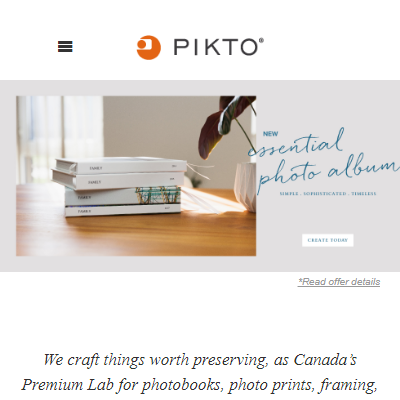 The ability to let our customers know the exact date they should expect their product has helped us tremendously. Wyomind module has a very comprehensive set of options to get accurate timing and has reliably worked for us in M1 and now M2. Well done!
The ability to let our customers know the exact date they should expect their product has helped us tremendously. Wyomind module has a very comprehensive set of options to get accurate timing and has reliably worked for us in M1 and now M2. Well done! We are using this extension 1 year already with no problems. Setting up is really easy and module works like a charm. I can't think to run Magento online store without this extension Also thanks to Wyomind team for great support and explanation in every case we needed. They are replying on ticket's in minutes, don't need to wait days to get info as this is usual at some other developers.
We are using this extension 1 year already with no problems. Setting up is really easy and module works like a charm. I can't think to run Magento online store without this extension Also thanks to Wyomind team for great support and explanation in every case we needed. They are replying on ticket's in minutes, don't need to wait days to get info as this is usual at some other developers.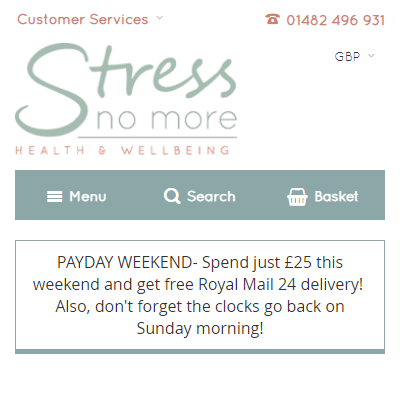 This is a fantastic extension - it allows us to keep our customers informed about realistic delivery times and manage their expectations. This has both increased our site conversion rate and reduced customer service queries relating to delivery times. There's no other extension out there that offers this level of functionality and we've used both the M1 and M2 versions - I would recommend both. We've needed to make minor changes and the support has been both responsive and effective giving us a fix in less than 24 hours.
This is a fantastic extension - it allows us to keep our customers informed about realistic delivery times and manage their expectations. This has both increased our site conversion rate and reduced customer service queries relating to delivery times. There's no other extension out there that offers this level of functionality and we've used both the M1 and M2 versions - I would recommend both. We've needed to make minor changes and the support has been both responsive and effective giving us a fix in less than 24 hours.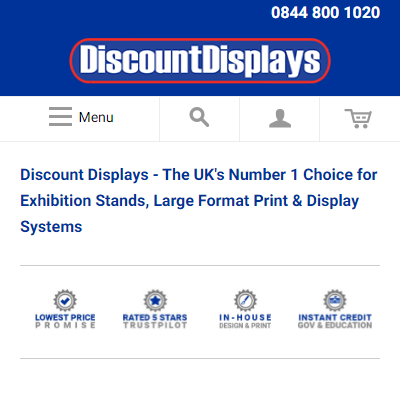 Wyomind never fail to produce an extension that is easy to install and works as intended out of the box. The estimated delivery date module is no exception. It's stacked with features that allow granular control of the delivery date. Very pleased with the way it works.
Wyomind never fail to produce an extension that is easy to install and works as intended out of the box. The estimated delivery date module is no exception. It's stacked with features that allow granular control of the delivery date. Very pleased with the way it works.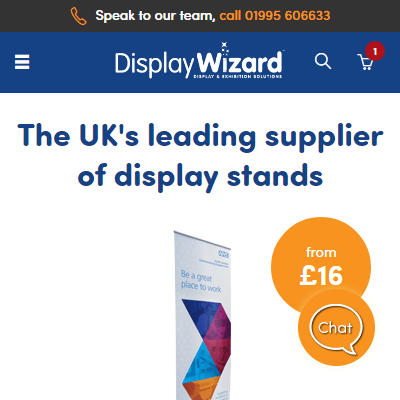 Great, easy to use extension for managing product lead times globally and on a product-by-product level.
Great, easy to use extension for managing product lead times globally and on a product-by-product level. We use a range of extensions from Wyomind, Including Estimated Delivery Date, Google Shopping, Advanced Inventory, Mass Stock update & Order Eraser on several of our websites. We have never had an issue that was not resolved by submitting a quick support ticket & the error has always been a user error rather than an issue with the extension! If you are considering an extension and comparing vendors, you will not be dissapointed with the quality of the extensions here.
We use a range of extensions from Wyomind, Including Estimated Delivery Date, Google Shopping, Advanced Inventory, Mass Stock update & Order Eraser on several of our websites. We have never had an issue that was not resolved by submitting a quick support ticket & the error has always been a user error rather than an issue with the extension! If you are considering an extension and comparing vendors, you will not be dissapointed with the quality of the extensions here.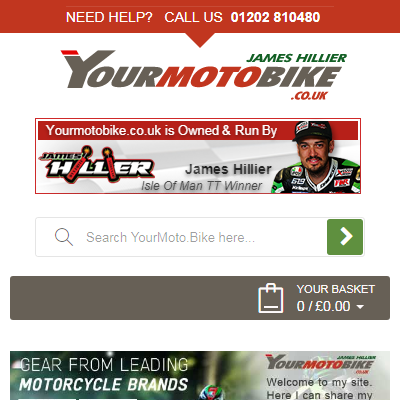 I have used many Magento Extensions from various people, two from Wyomind, Estimated Delivery and Stock Import. Both have performed really well and installed without any problems. When I have needed some guidance, because of my custom theme, The support has been second to none. Paul has been brilliant and very helpful. Thank you Wyomind.
I have used many Magento Extensions from various people, two from Wyomind, Estimated Delivery and Stock Import. Both have performed really well and installed without any problems. When I have needed some guidance, because of my custom theme, The support has been second to none. Paul has been brilliant and very helpful. Thank you Wyomind.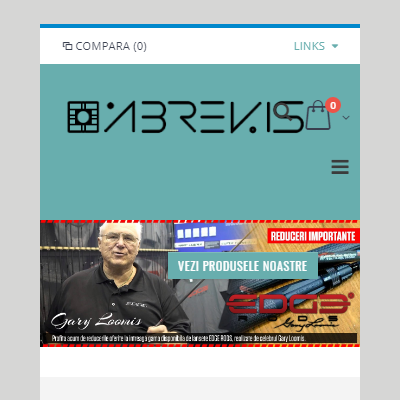 This is a great extension which give you a lot of opportunities to sell your products especially if you are manufacturing them. The extension also allows you to clearly inform your clients on when the products will be dispatched and delivered. Well done guys . Keep up the good work.
This is a great extension which give you a lot of opportunities to sell your products especially if you are manufacturing them. The extension also allows you to clearly inform your clients on when the products will be dispatched and delivered. Well done guys . Keep up the good work.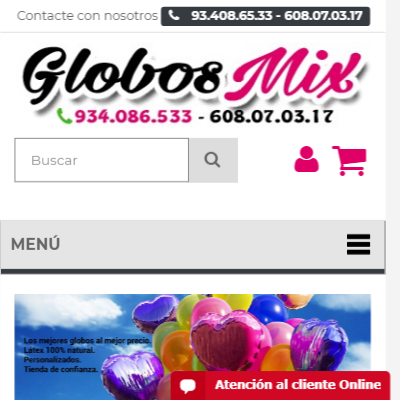 I really liked your extension, it was an easy and fast installation and above all without problems. I recommend it, it helps me a lot for the delivery of my orders.
I really liked your extension, it was an easy and fast installation and above all without problems. I recommend it, it helps me a lot for the delivery of my orders.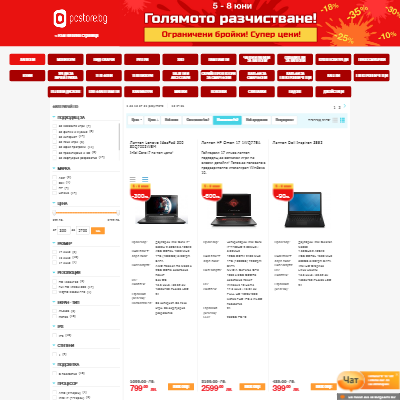 Initially I thought this would be just the next extension but after installing it I was amazed of how many options there is to setup the calendar and working hours. Installing is easy , no problems at all. I recommend it.
Initially I thought this would be just the next extension but after installing it I was amazed of how many options there is to setup the calendar and working hours. Installing is easy , no problems at all. I recommend it.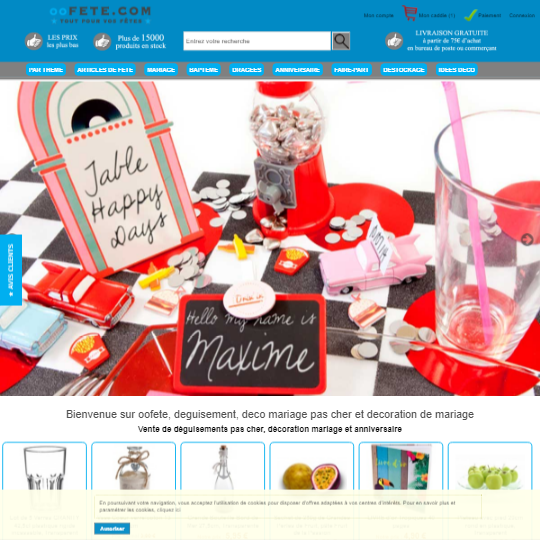 L’extension fonctionne parfaitement et offre un large éventail de possibilités. Ceci permet d'afficher la date précise de livraison au client avant qu'il ne valide sa commande. Nous avons utilisé le support qui a été très rapide et efficace.
L’extension fonctionne parfaitement et offre un large éventail de possibilités. Ceci permet d'afficher la date précise de livraison au client avant qu'il ne valide sa commande. Nous avons utilisé le support qui a été très rapide et efficace.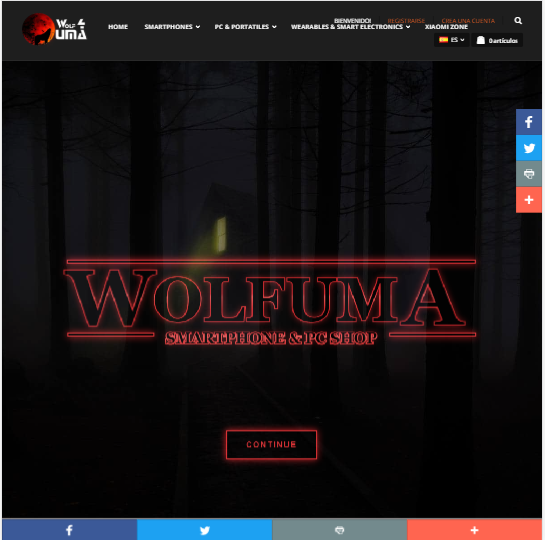 Must have extension for any Magento e-comerce based site. REally good suport but its a bit little slow, sometimes take long time to get answer but side by side its good service. Referenced to extension, they have a lot of options but needs some time to understand and extract all of juice of this peace of cake. Im impresed with frontend integration looks minimal and beauty but, for me, need a selector for change notice color.
Must have extension for any Magento e-comerce based site. REally good suport but its a bit little slow, sometimes take long time to get answer but side by side its good service. Referenced to extension, they have a lot of options but needs some time to understand and extract all of juice of this peace of cake. Im impresed with frontend integration looks minimal and beauty but, for me, need a selector for change notice color.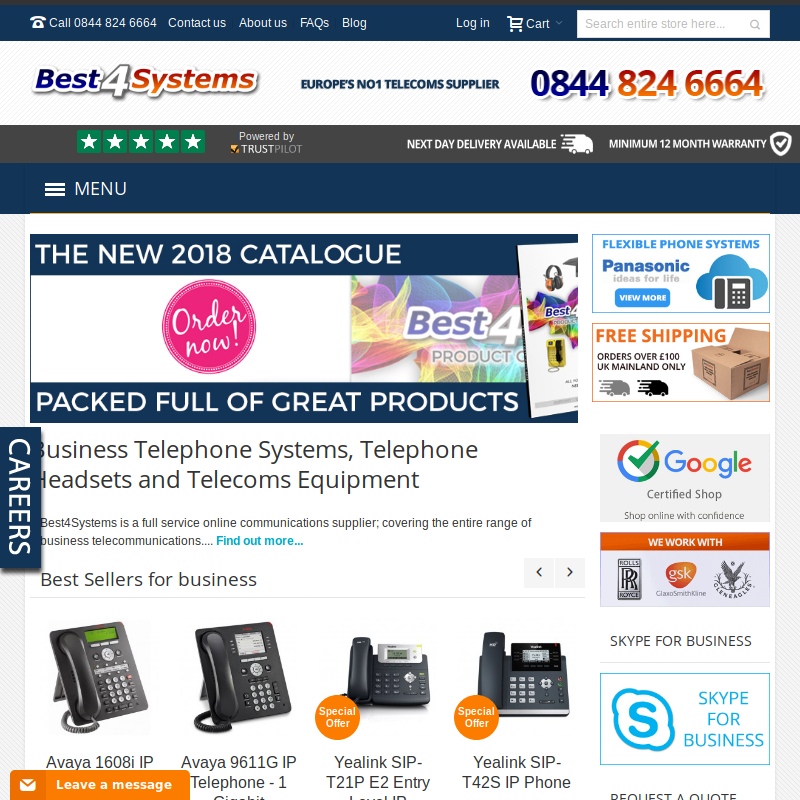 Needed a bit of support at first and they really went the extra mile. Great company
Needed a bit of support at first and they really went the extra mile. Great company We've been using the extension for a while and it helps our store to provide a dynamic and exact delivery date for orders, customers no longer need to contact us to find out about delivery time, awesome extension. this is a great company to work with, clean codes and no conflict with other extensions.
We've been using the extension for a while and it helps our store to provide a dynamic and exact delivery date for orders, customers no longer need to contact us to find out about delivery time, awesome extension. this is a great company to work with, clean codes and no conflict with other extensions.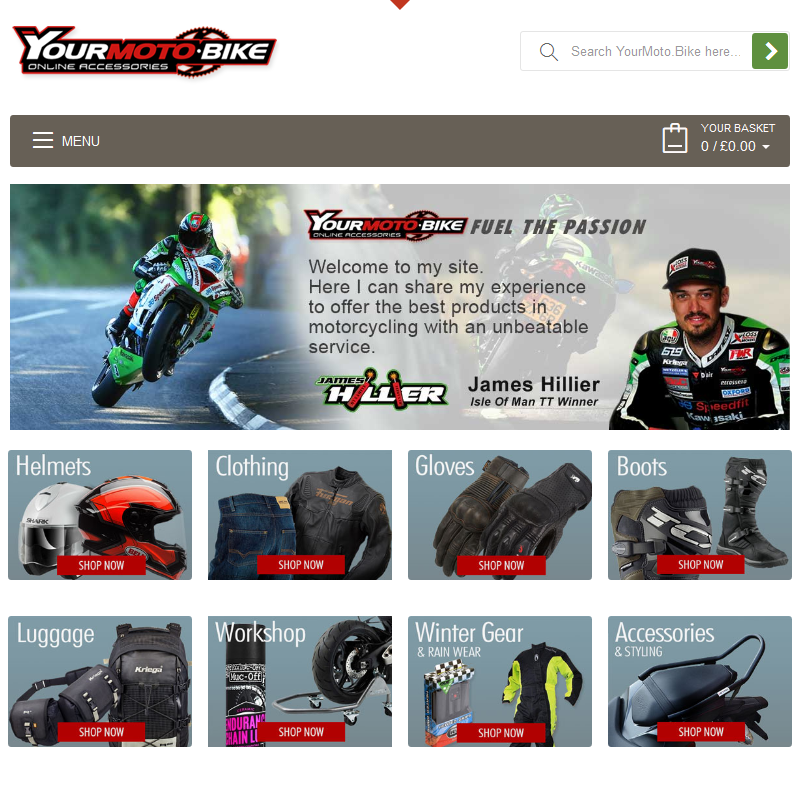 I am using Estimated delivery, Data Feed & Order Eraser. My site is heavily customized with a lot of core Magento functionally changed. This would normally be a nightmare for most extension developers. Not for Wyomind. They always came through quickly with help and fixes when other companies would have not. I have no hesitation in recommending Wyomind. I just wish all of my Magento development was done by them. Thank You Guys. 5 Stars are not enough. Matt
I am using Estimated delivery, Data Feed & Order Eraser. My site is heavily customized with a lot of core Magento functionally changed. This would normally be a nightmare for most extension developers. Not for Wyomind. They always came through quickly with help and fixes when other companies would have not. I have no hesitation in recommending Wyomind. I just wish all of my Magento development was done by them. Thank You Guys. 5 Stars are not enough. Matt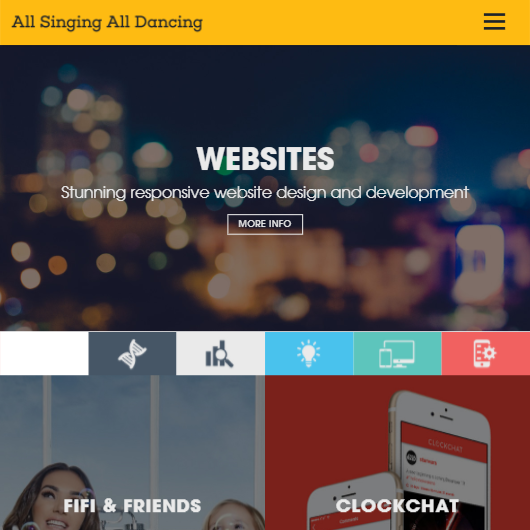 Great extension that works exactly as it should with easy installation.
Great extension that works exactly as it should with easy installation.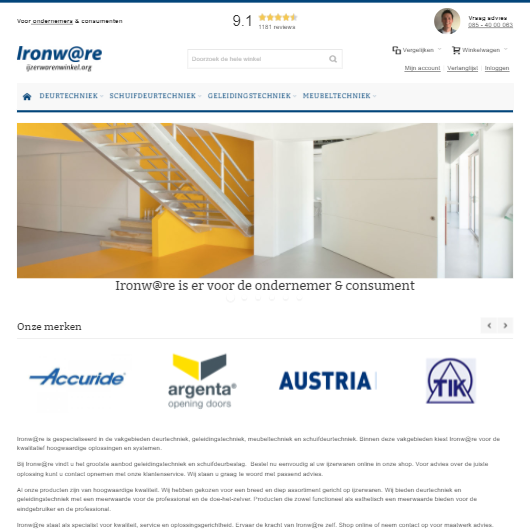 We really like the addon. Perfect for b2c or b2b business where you want to let people know the deliverytime of a product in stock, and when not in stock..easy install and easy maintaining.
We really like the addon. Perfect for b2c or b2b business where you want to let people know the deliverytime of a product in stock, and when not in stock..easy install and easy maintaining.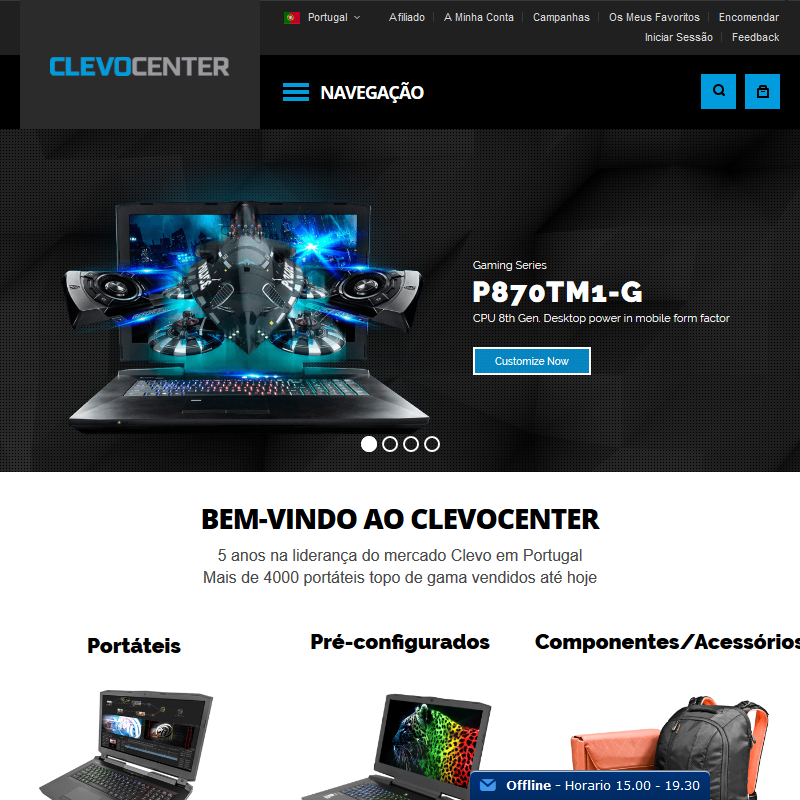 Great support.
Great support.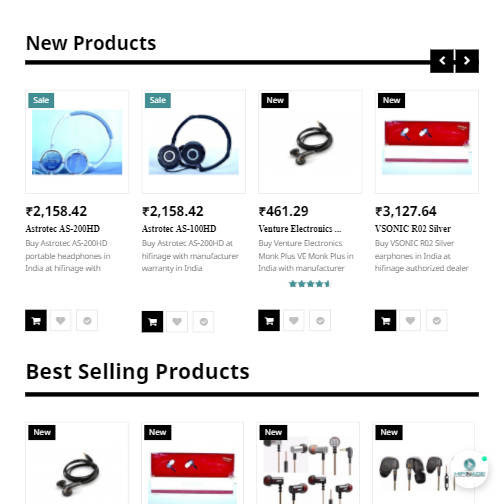 Well, there are quite a few estimated delivery date extensions out there and I have demo'ed all of them and got disappointed, there weren't good enough and lacking here and there. I came across Wyomind Estimated Delivery Date and this extension have those feature which I have never thought of too. I immediately bought it on the spot without thinking too much and what a lovely extension it is. I do not think of any feature got left in this extension. Great extension.
Well, there are quite a few estimated delivery date extensions out there and I have demo'ed all of them and got disappointed, there weren't good enough and lacking here and there. I came across Wyomind Estimated Delivery Date and this extension have those feature which I have never thought of too. I immediately bought it on the spot without thinking too much and what a lovely extension it is. I do not think of any feature got left in this extension. Great extension.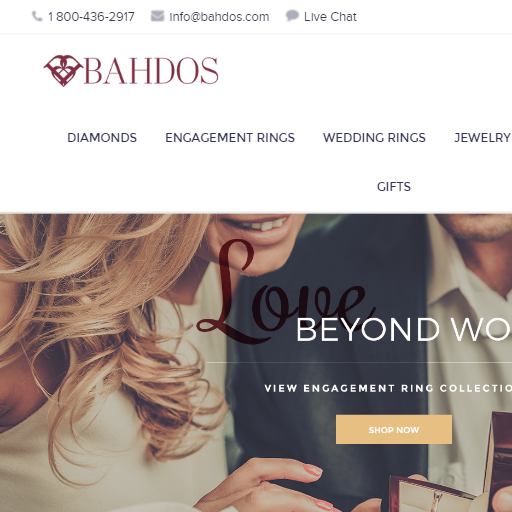 This extension works great. It helped us increase conversion rates.
This extension works great. It helped us increase conversion rates.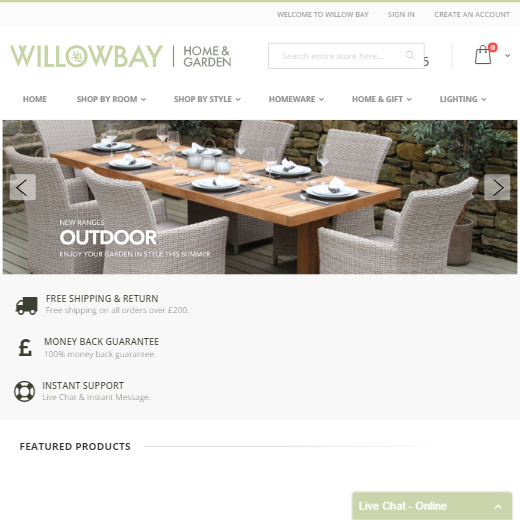 Offers a simple yet effective feature to your website with no coding experience needed. We'd seen this feature on lots of sites but developers cost a lot of money and time, we simply punched, downloaded and added to the site using the easy to follow manual
Offers a simple yet effective feature to your website with no coding experience needed. We'd seen this feature on lots of sites but developers cost a lot of money and time, we simply punched, downloaded and added to the site using the easy to follow manual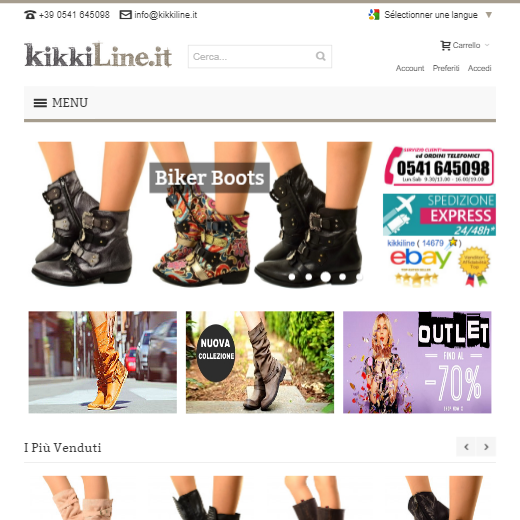 Great plug-in, great support, very competent, prepared and available. Customer support reply very fast, also saturday and sunday. Now, our customers know when they will receive the parcel, very valuable information. Only 5 star for Wyomind :)
Great plug-in, great support, very competent, prepared and available. Customer support reply very fast, also saturday and sunday. Now, our customers know when they will receive the parcel, very valuable information. Only 5 star for Wyomind :)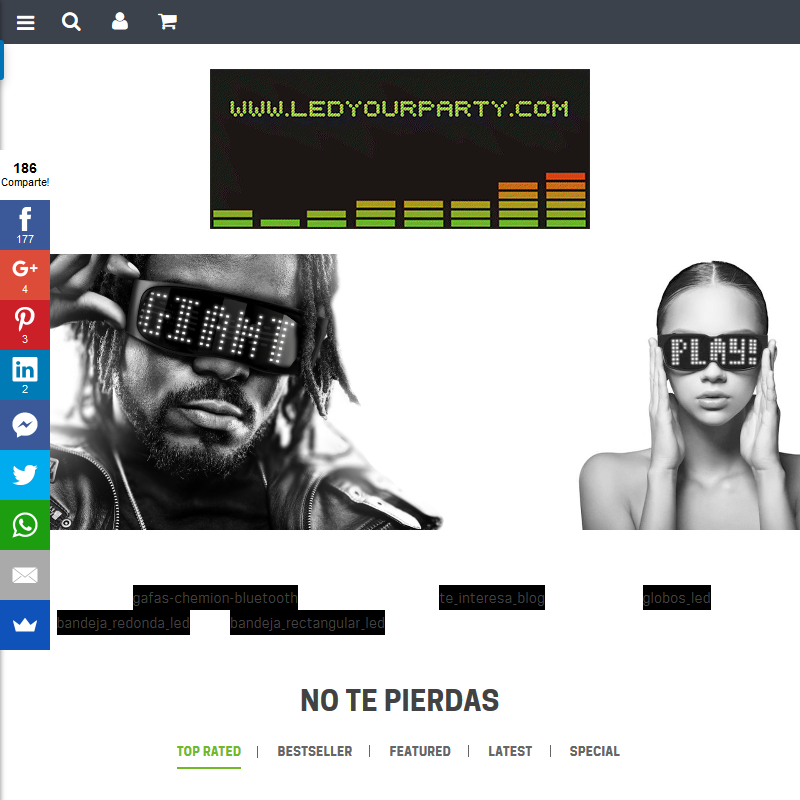 In our view, It´s a perfect extension. Works as described. So, We really recommend it.
In our view, It´s a perfect extension. Works as described. So, We really recommend it.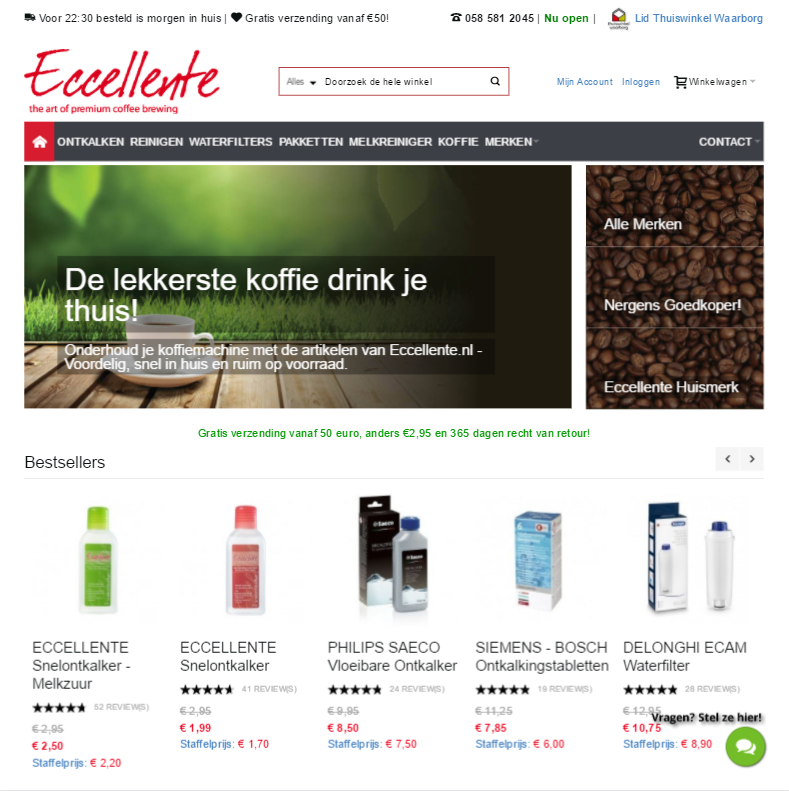 Great extension to let your customers know the exact delivery date of their order. Customers really appreciate this information, for us it increased our conversion rate. We had some problems configuring it correctly (what can I say, we are not that tech savvy... (-: ). We contacted support, and the response time is unprecedented, so fast! Wyomind went above and beyond with the support given. We are very pleased with the quality of the extensions and even more pleased with the quality of support. That's why we have purchased several extensions from them. Keep up the good work guys!
Great extension to let your customers know the exact delivery date of their order. Customers really appreciate this information, for us it increased our conversion rate. We had some problems configuring it correctly (what can I say, we are not that tech savvy... (-: ). We contacted support, and the response time is unprecedented, so fast! Wyomind went above and beyond with the support given. We are very pleased with the quality of the extensions and even more pleased with the quality of support. That's why we have purchased several extensions from them. Keep up the good work guys!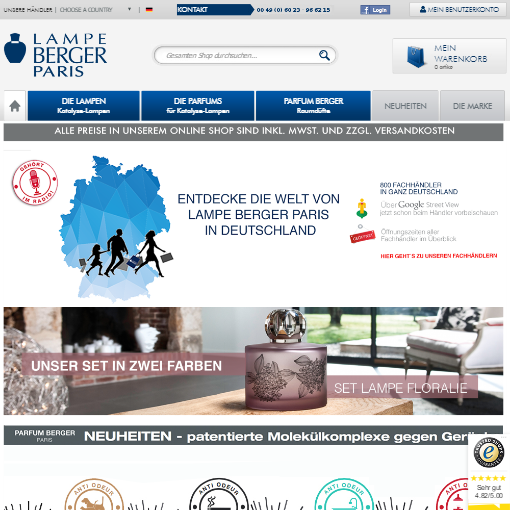 Great extension. We've bought a number of extensions from them in the past and the support from these guys is always 5 star.
Great extension. We've bought a number of extensions from them in the past and the support from these guys is always 5 star.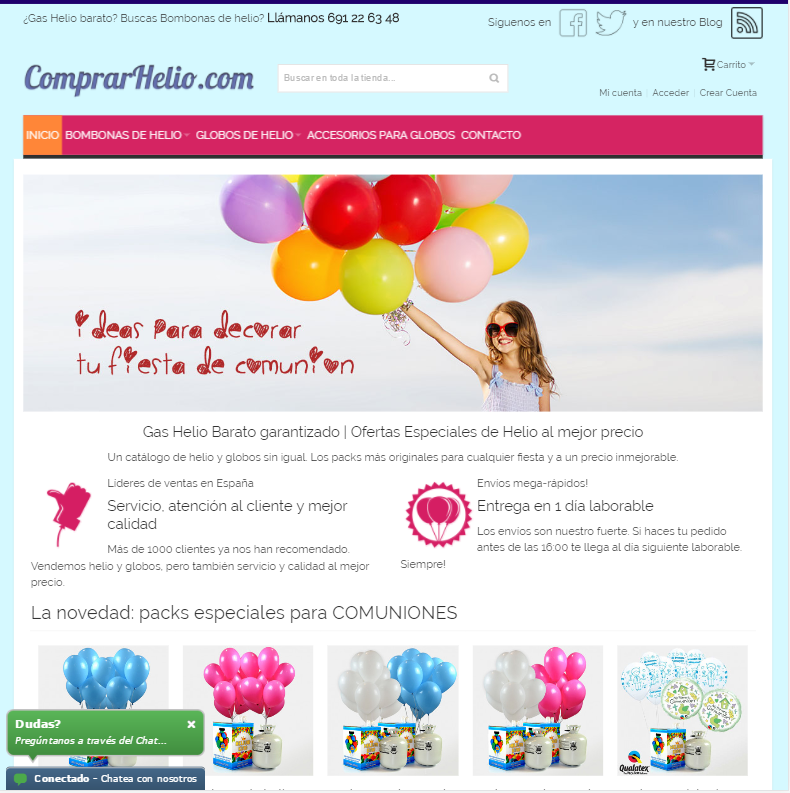 The extension works as expected. It has no flaws and allows almost total customization. On the other hand, the technical assistance has been quite correct. Overall it went very well. I will recommend them!
The extension works as expected. It has no flaws and allows almost total customization. On the other hand, the technical assistance has been quite correct. Overall it went very well. I will recommend them!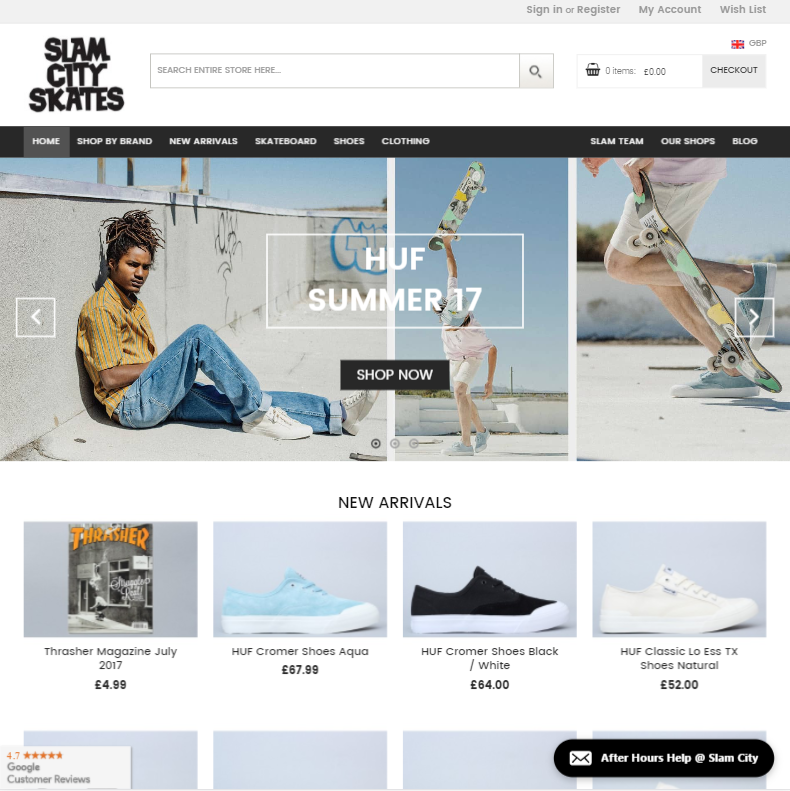 Great extension. We've bought a number of extensions from them in the past and the support from these guys is always 5 star.
Great extension. We've bought a number of extensions from them in the past and the support from these guys is always 5 star.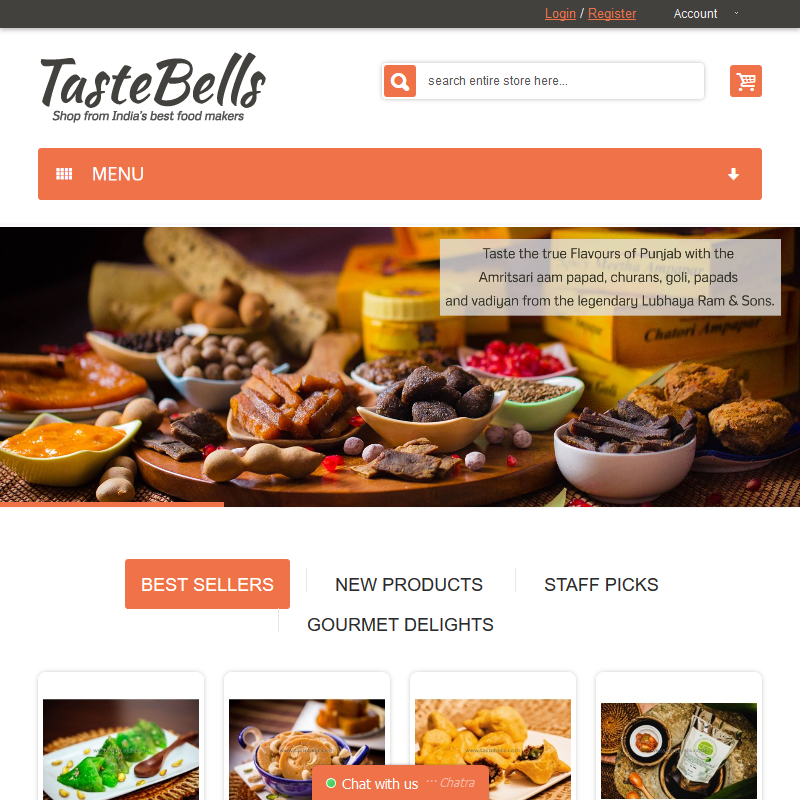 We have been using this on our domain and it works perfectly. We are happy that we went for this product and not others in the market. Its the real solution to the logistics problems faced by store owners. We would recommend this to all store owners.
We have been using this on our domain and it works perfectly. We are happy that we went for this product and not others in the market. Its the real solution to the logistics problems faced by store owners. We would recommend this to all store owners.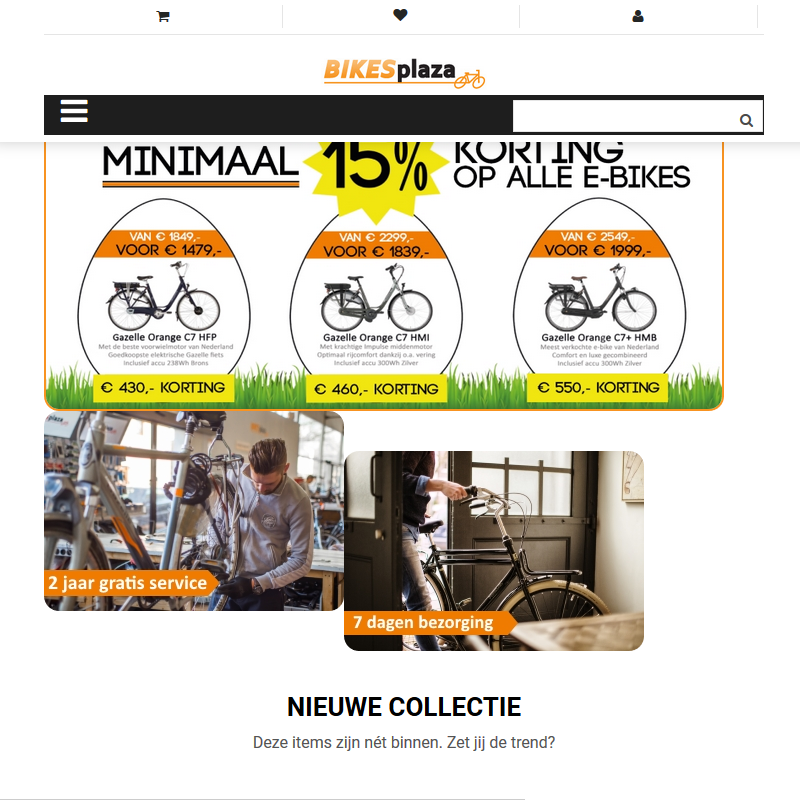 The extension is really simple to setup and has so many advanced features. I really love that I can setup the delivery time for each product separately, even with a countdown. I had some problems with the delivery time that wasn't showing on products with color swatches. I've created a ticket and the same day it was solved. Really quick response from support, thanks Paul!
The extension is really simple to setup and has so many advanced features. I really love that I can setup the delivery time for each product separately, even with a countdown. I had some problems with the delivery time that wasn't showing on products with color swatches. I've created a ticket and the same day it was solved. Really quick response from support, thanks Paul!